Page 1
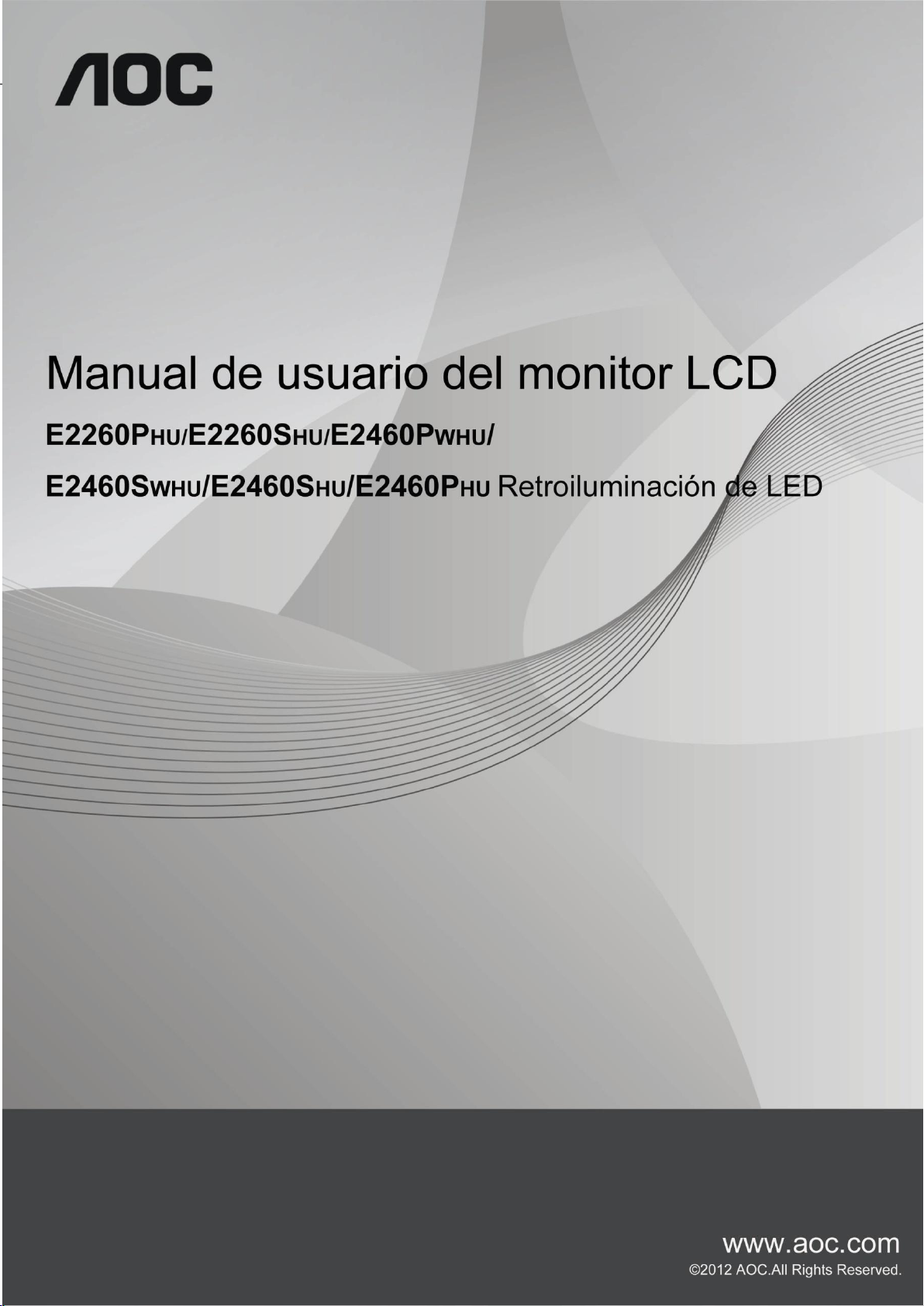
Page 2
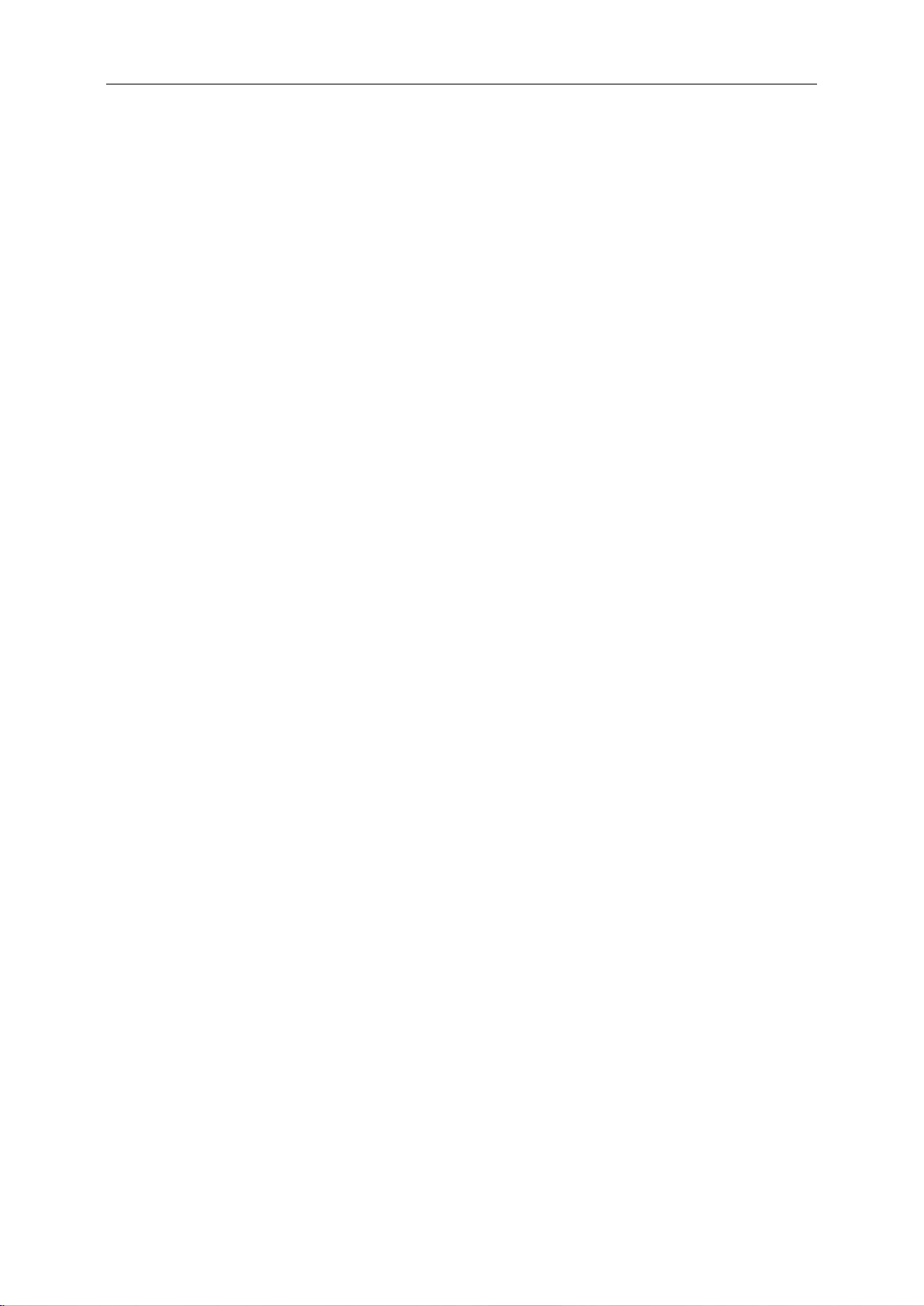
2
Seguridad ................................................................................................................................................................. 3
Convenciones nacionales .................................................................................................................................. 3
Alimentación ...................................................................................................................................................... 4
Installation.......................................................................................................................................................... 5
Limpieza ............................................................................................................................................................ 6
Otros .................................................................................................................................................................. 7
Configuración ............................................................................................................................................................ 8
Contenido de la CAJA ....................................................................................................................................... 8
Instalar el soporte y la base ............................................................................................................................... 9
Ajustar el ángulo de visión ............................................................................................................................... 10
Conectar el monitor ......................................................................................................................................... 12
Colocación del brazo de montaje en pared...................................................................................................... 13
Ajustes .................................................................................................................................................................... 14
Establecer la resolución óptima ....................................................................................................................... 14
Windows Vista .......................................................................................................................................... 14
Windows XP ............................................................................................................................................. 16
Windows ME/2000 .................................................................................................................................... 17
Teclas de acceso directo.................................................................................................................................. 18
Configuración OSD .......................................................................................................................................... 19
Iluminación ............................................................................................................................................... 20
Config. de imagen .................................................................................................................................... 22
Temp. de color .......................................................................................................................................... 24
Potencia de color ...................................................................................................................................... 26
Configuración OSD ................................................................................................................................... 28
Extra ......................................................................................................................................................... 30
Salir .......................................................................................................................................................... 32
Indicador LED .................................................................................................................................................. 32
Controlador ............................................................................................................................................................. 33
Monitor Driver .................................................................................................................................................. 33
Windows 2000 .......................................................................................................................................... 33
Windows ME ............................................................................................................................................. 33
Windows XP ............................................................................................................................................. 34
Windows Vista .......................................................................................................................................... 37
Windows 7 ................................................................ ................................................................ ................ 39
i-Menu .............................................................................................................................................................. 43
e-Saver ............................................................................................................................................................ 44
Screen+ ........................................................................................................................................................... 45
Solucionar problemas ............................................................................................................................................. 46
Especificaciones ................................ ................................ .............................................................................. 47
General Specification ....................................................................................................................................... 47
Modos de pantalla predefinidos ....................................................................................................................... 50
Asignaciones de contactos .............................................................................................................................. 52
Conectar y listo (Plug and Play) ....................................................................................................................... 53
Normativas .............................................................................................................................................................. 54
Aviso FCC ........................................................................................................................................................ 54
Declaración WEEE .......................................................................................................................................... 55
EPA Energy Star .............................................................................................................................................. 55
Page 3
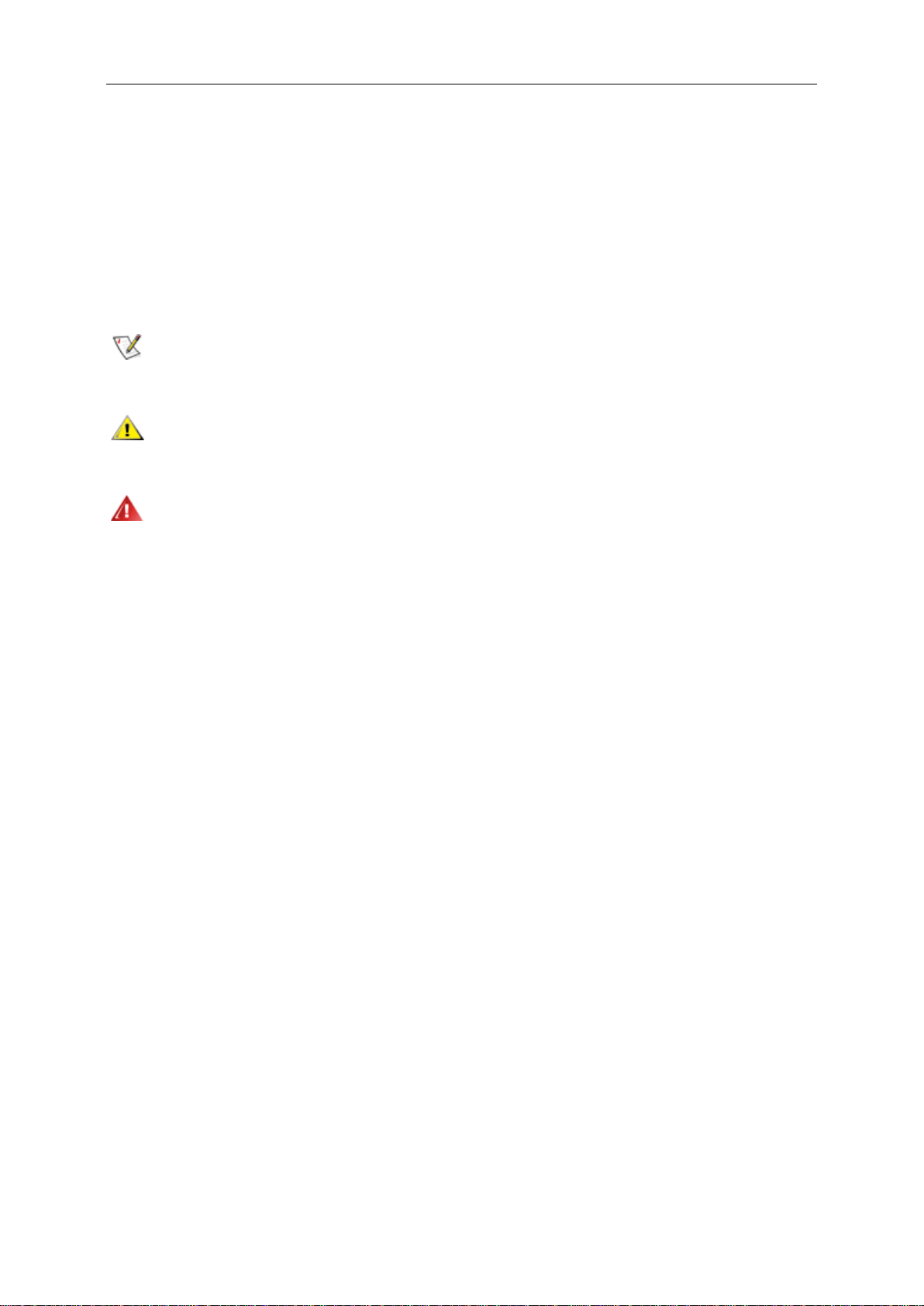
3
Seguridad
Convenciones nacionales
Las subsecciones siguientes describen las convenciones utilizadas en este documento.
Notas, Precauciones y Advertencias
En esta guía, los bloques de texto pueden aparecer acompañados por un icono e impresos en negrita o en cursiva.
Estos bloques son notas, precauciones y advertencias y se utilizan de la siguiente manera:
NOTA: Una NOTA aporta información importante que le ayuda a utilizar mejor su equipo.
PRECAUCIÓN: Una PRECAUCIÓN indica un peligro potencial para el hardware o pérdida de datos y le indica
cómo evitar el problema.
ADVERTENCIA: Una ADVERTENCIA indica la posibilidad de un daño personal y le indica cómo evitar el
problema.
Page 4
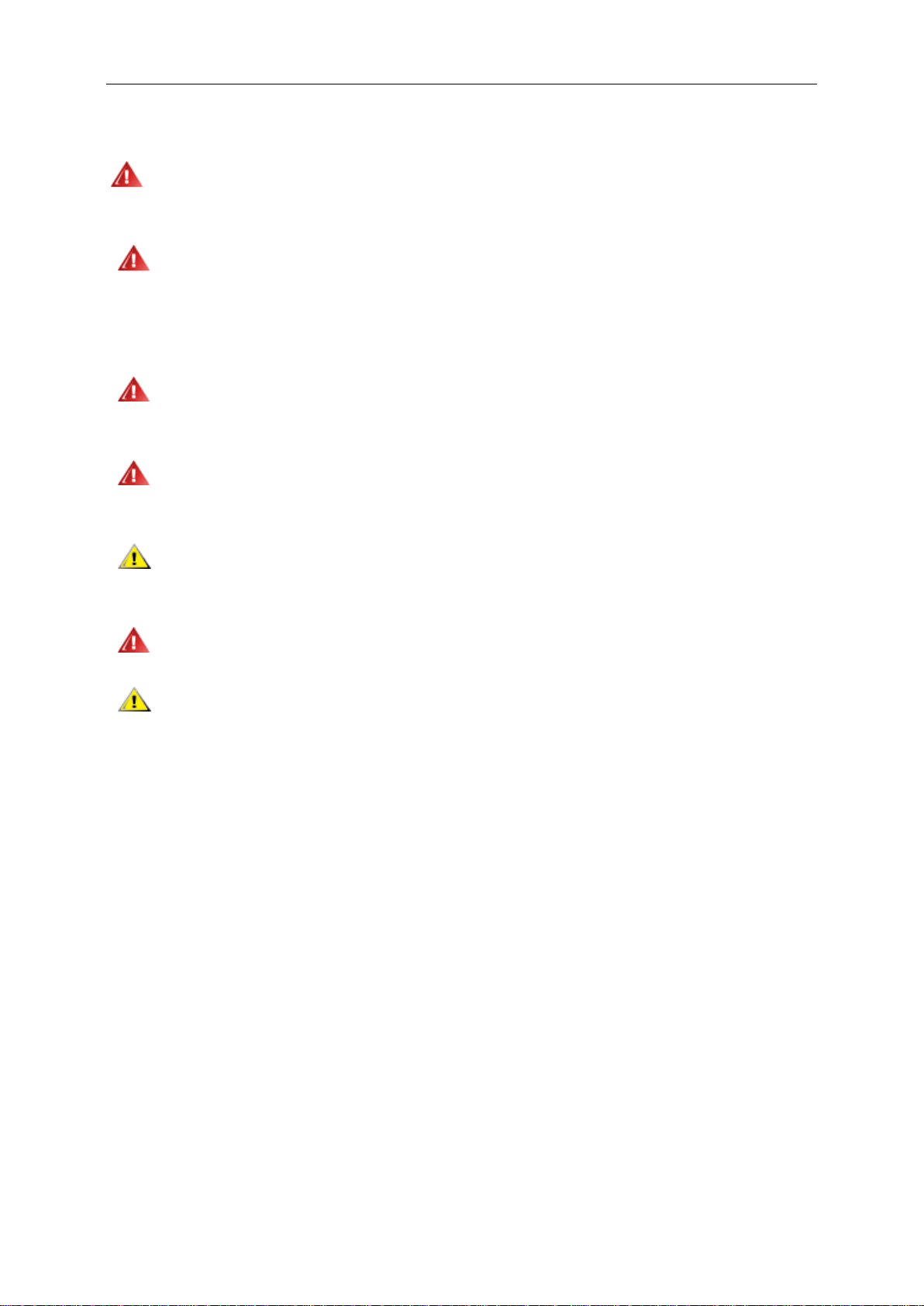
4
Alimentación
El monitor debe alimentarse solamente con el tipo de fuente de alimentación indicado en la etiqueta. Si no
está seguro del tipo de electricidad suministrado en su domicilio, consulte a su distribuidor o compañía eléctrica
local.
El monitor está equipado con un enchufe de tres polos, un enchufe con un tercer polo (toma de tierra).
Como medida de seguridad, este enchufe ajustará solamente en una toma de electricidad con toma de tierra . Si
no se introduce correctamente en su toma de corriente, haga que un electricista instale la toma de corriente
correcta o utilice un adaptador para instalar una toma de tierra en el dispositivo. No ignore el objetivo de seguridad
del enchufe con toma de tierra.
Desenchufe la unidad durante una tormenta eléctrica o cuando no se vaya a utilizar durante un largo
periodo de tiempo. Esto protegerá el monitor de daños provocados por las subidas de tensión.
No sobrecargue los regletas de enchufes ni los alargadores. Si lo hace, podría provocar fuego o descargas
eléctricas.
Para asegurar un funcionamiento satisfactorio, utilice el monitor solamente con equipos incluidos en la lista
UL que dispongan de conexiones configuradas apropiadamente y marcadas entre 100 - 240 VCA, Min. 5A.
La toma de corriente, debe estar instalada cerca del equipo y debe disponer de un acceso fácil.
Para utilizar únicamente con el adaptador de corriente suministrado (Salida de 12Vdc) que tiene licencia
establecida UL, CSA (Sólo para monitores con adaptador de alimentación).
Page 5
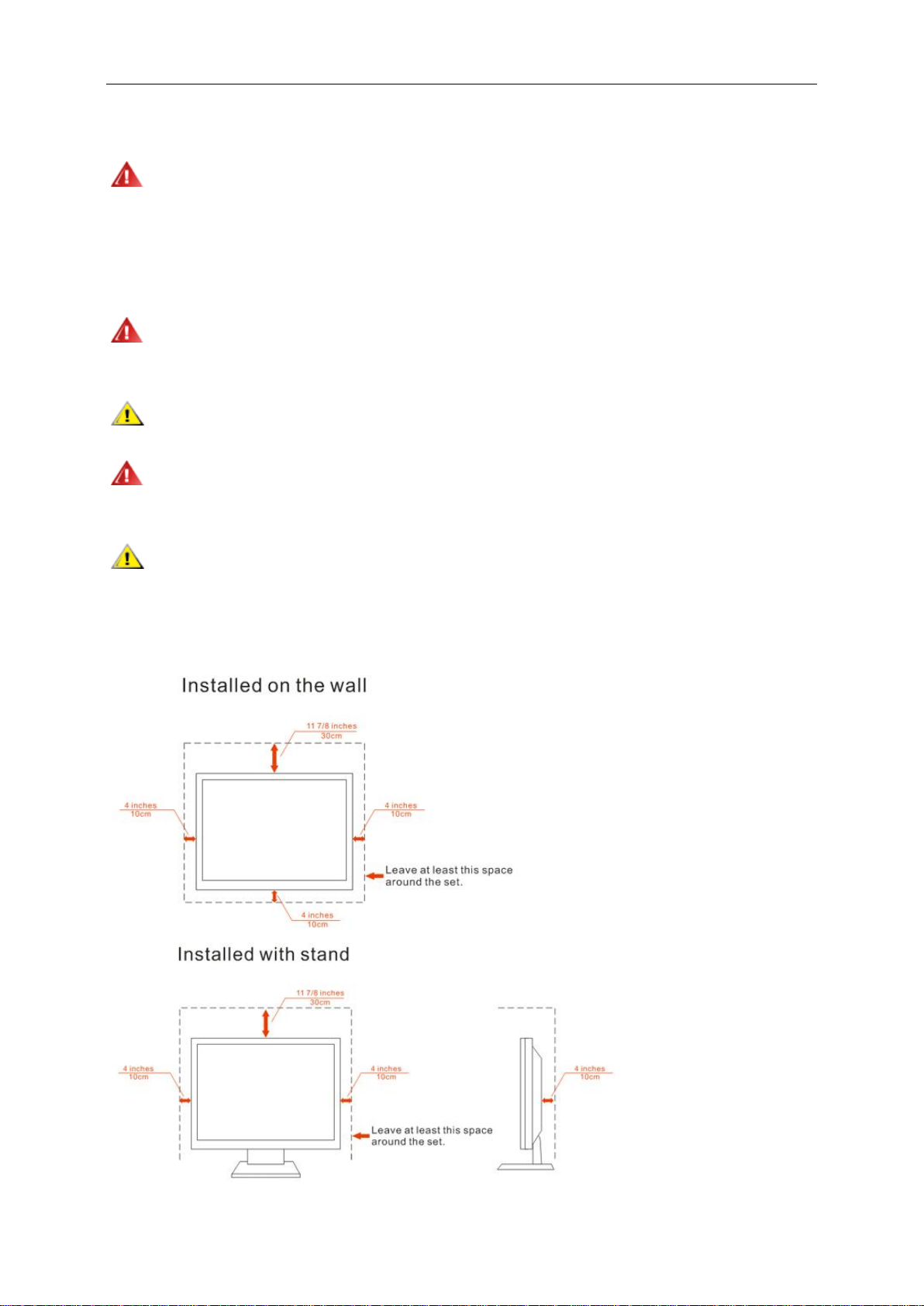
5
Installation
No coloque el monitor en un carro, base, trípode, soporte o mesa inestable. Si el monitor se cae, podría
dañar a alguna persona y provocar daños serios a este producto. Utilice solamente un carro, base, trípode, soporte
o mesa recomendados por el fabricante o vendido conjuntamente con este producto. Siga las instrucciones del
fabricante cuando instale el producto y use los accesorios de montaje recomendados por dicho fabricante. Si
traslada el producto junto con un carro hágalo con cuidado.
No empuje objetos por la ranura de la cubierta del monitor. Podría dañar los circuitos y causar un incendio o
descargas eléctricas. No derrame líquidos sobre el monitor.
No coloque la parte frontal del producto en el suelo.
Si instala el monitor en una estantería o en la pared, utilice un kit de montaje aprobado por el fabricantes y
siga las instrucciones del kit.
Deje algo de espacio alrededor del monitor tal y como se muestra en la imagen. Si no lo hace, la circulación
del aire puede ser inadecuada, por lo que el sobrecalentamiento puede causar un incendio o dañar el monitor.
Vea a continuación las áreas de ventilación recomendadas alrededor del monitor cuando este se instale en la
pared o en la base:
Page 6
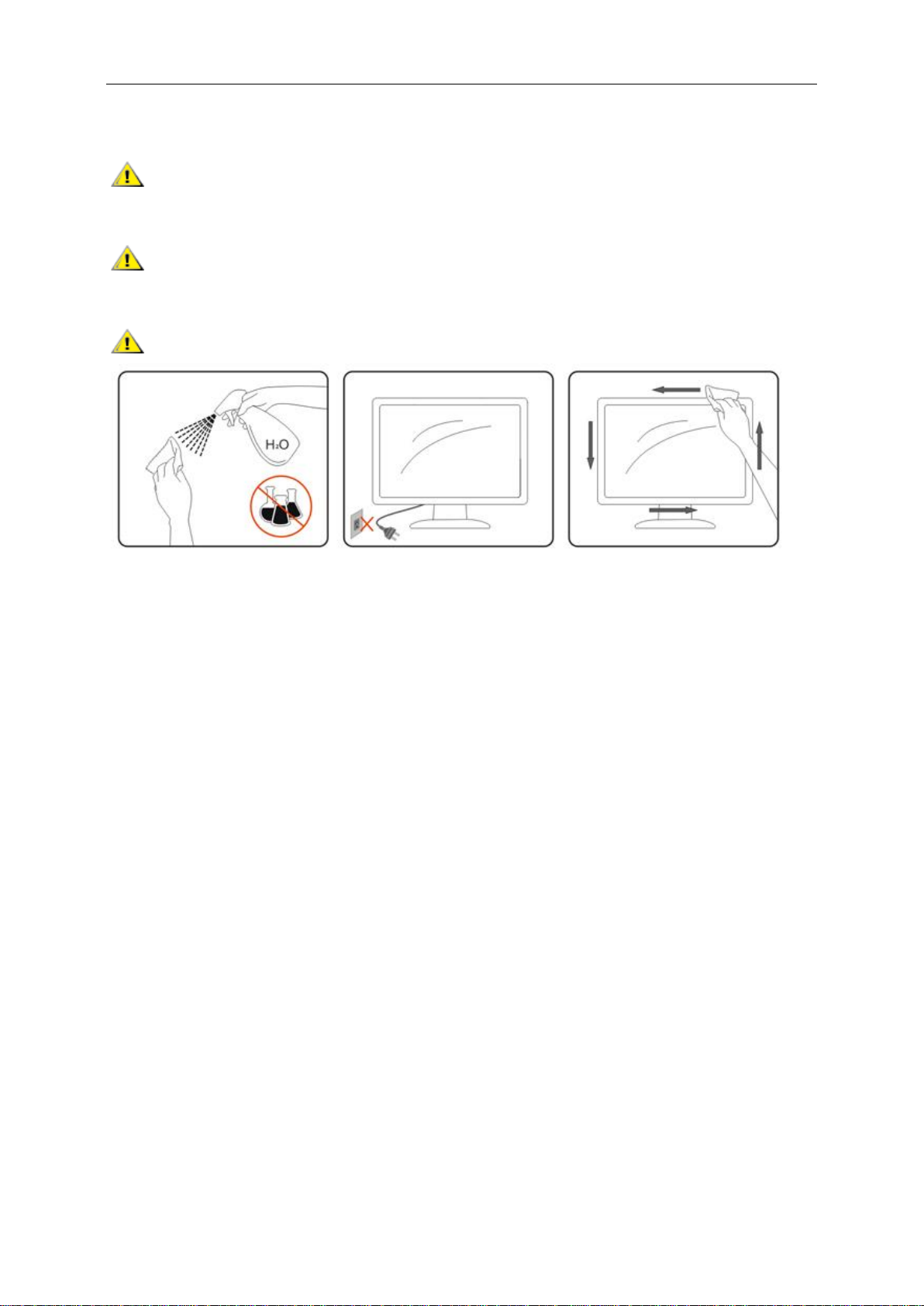
6
Limpieza
Limpie la carcasa con frecuencia con el paño proporcionado. Puede usar detergentes suaves para limpiar
las manchas en lugar de detergentes fuertes que pueden cauterizar la carcasa del producto.
Cuando realice la limpieza, asegúrese de que no se filtra ningún detergente en el producto. El paño de
limpieza no debe ser demasiado robusto ya que arañará la superficie de la pantalla.
Desconecte el cable de alimentación antes de limpiar el producto.
Page 7
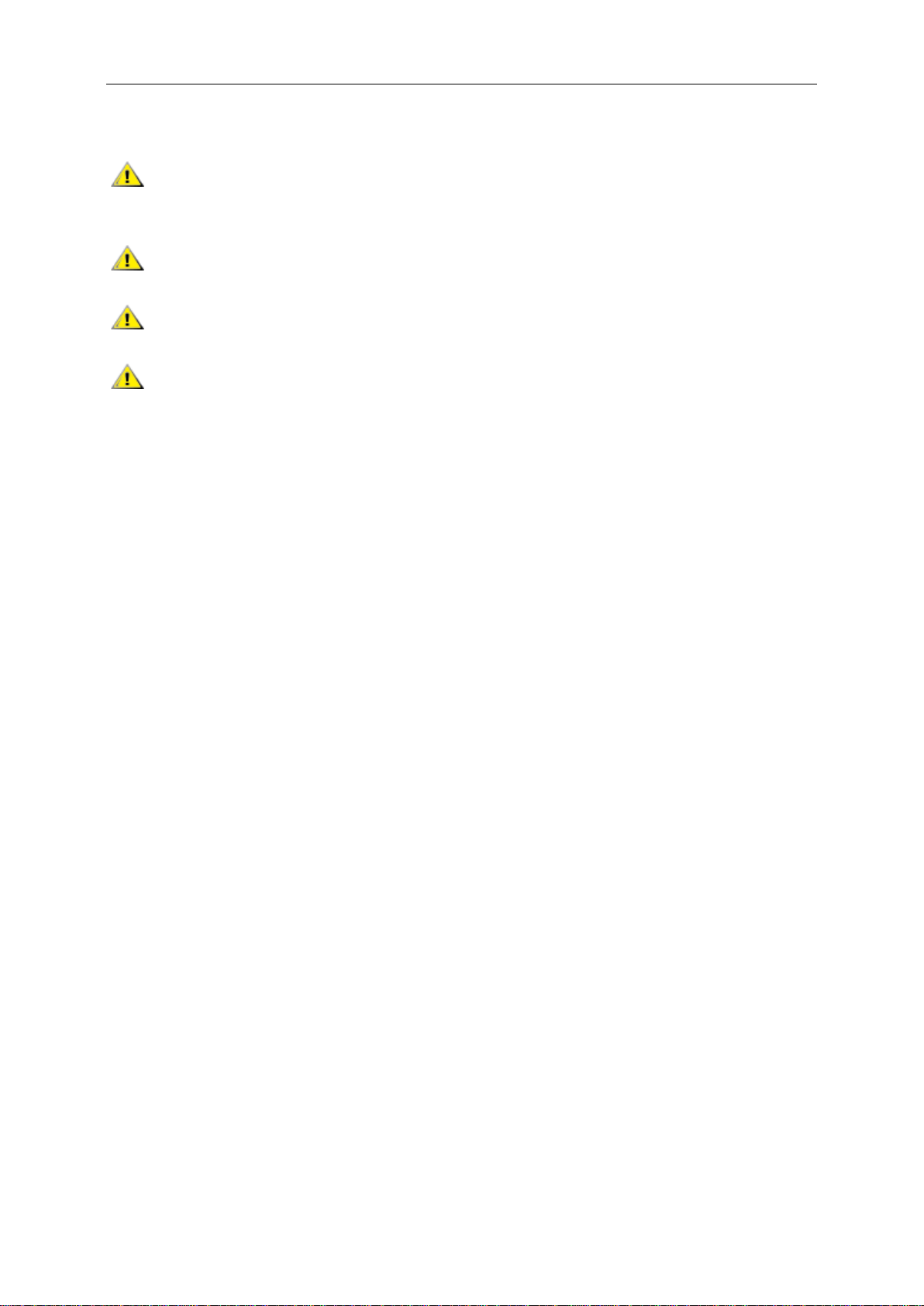
7
Otros
Si el producto emite un olor, sonido o humo extraño, desconecte el enchufe de alimentación
INMEDIATAMENTE y póngase en contacto con un centro de atención al cliente.
Asegúrese de que las aberturas de ventilación no están bloqueadas por una mesa o cortina.
No someta el monitor LCD a condiciones de vibración intensa o fuertes impactos durante el funcionamiento.
No golpee ni deje caer el monitor mientras lo usa o transporta.
Page 8
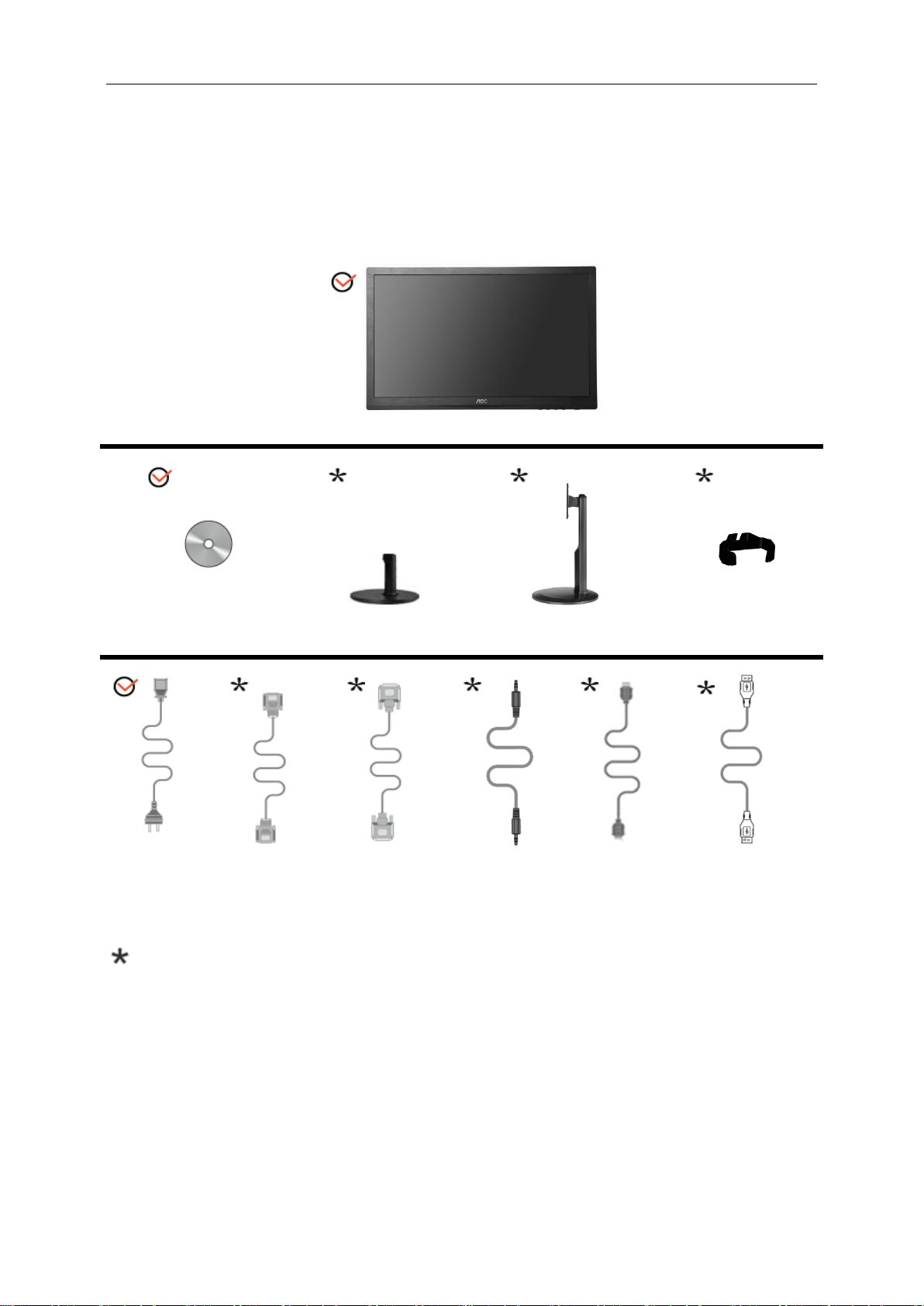
8
Configuración
Monitor
Manual en CD
Base del monitor
Soporte
portacables
Cable de
alimentación
Cable DVI
Cable
analógico
Cable audio
Cable HDMI
Cable USB
Contenido de la CAJA
No se proporcionan todos los cables de señal (cables audio, Analógicos, DVI, HDMI, USB) para todos los
países y regiones. Por favor, pregunte a su proveedor local o subsidiario de AOC para confirmarlo.
Page 9
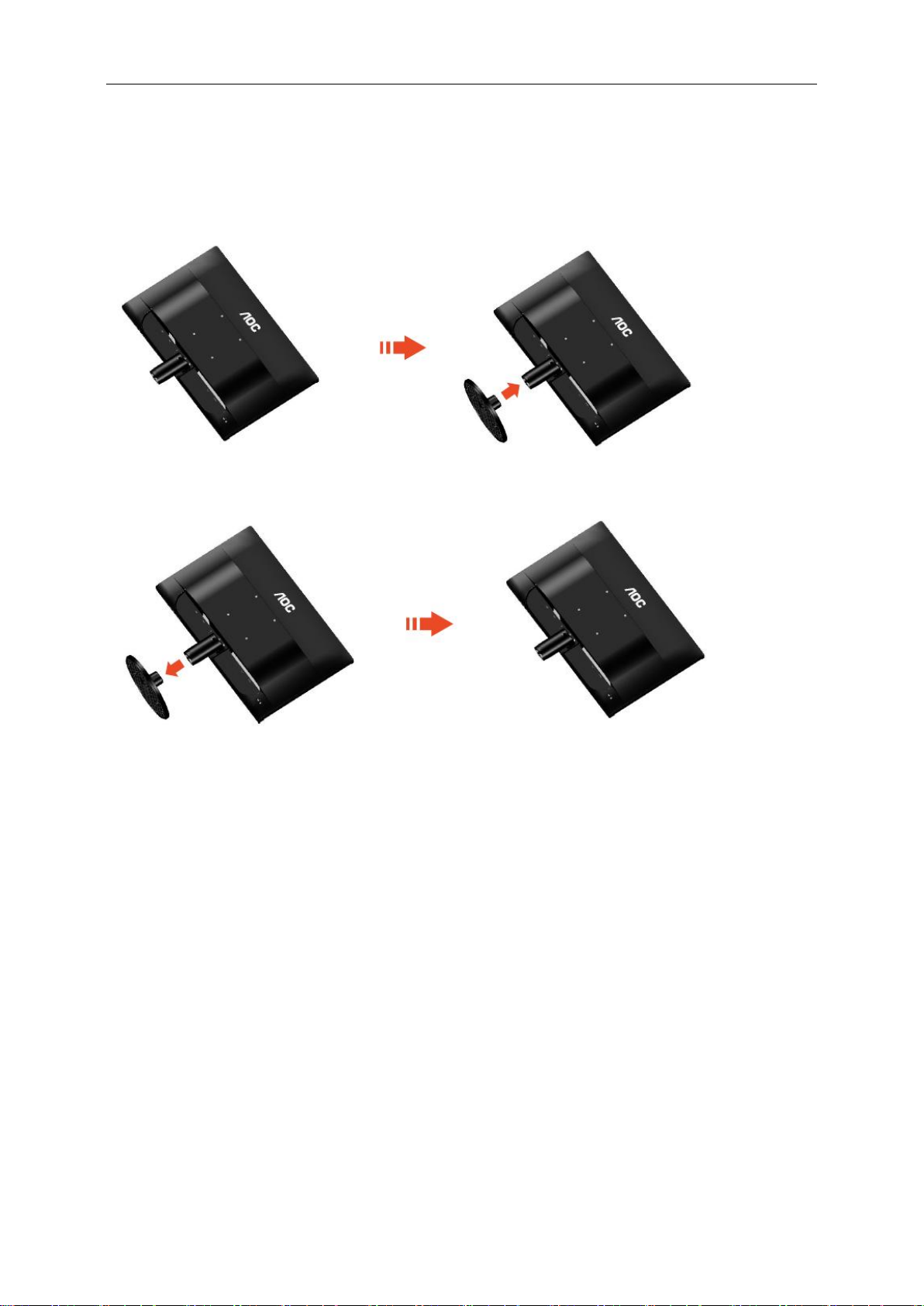
9
Instalar el soporte y la base
Instale o extraiga la base siguiendo estos pasos.
Configurar:
Eliminar:
Page 10
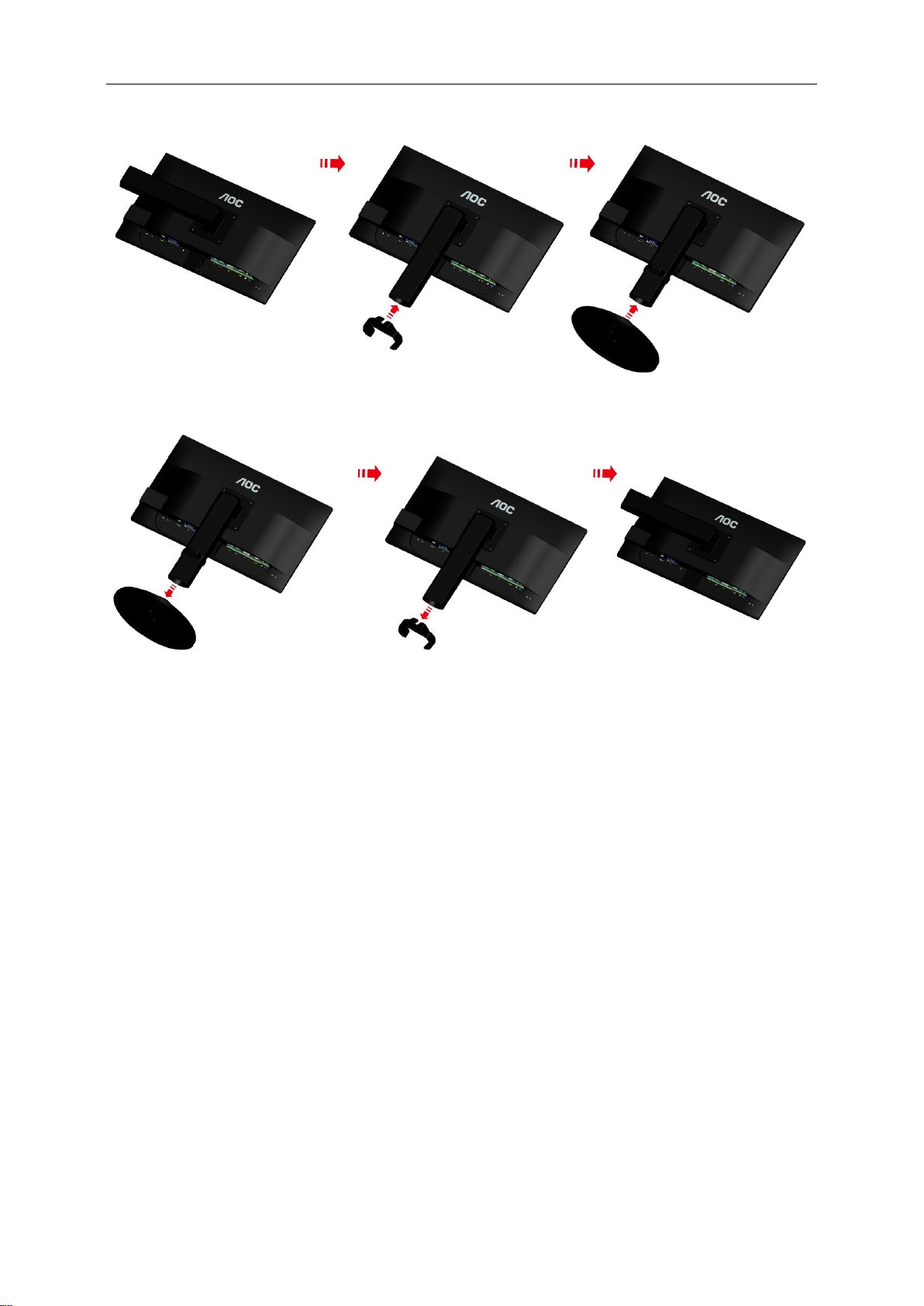
10
Configurar:
Eliminar:
Page 11
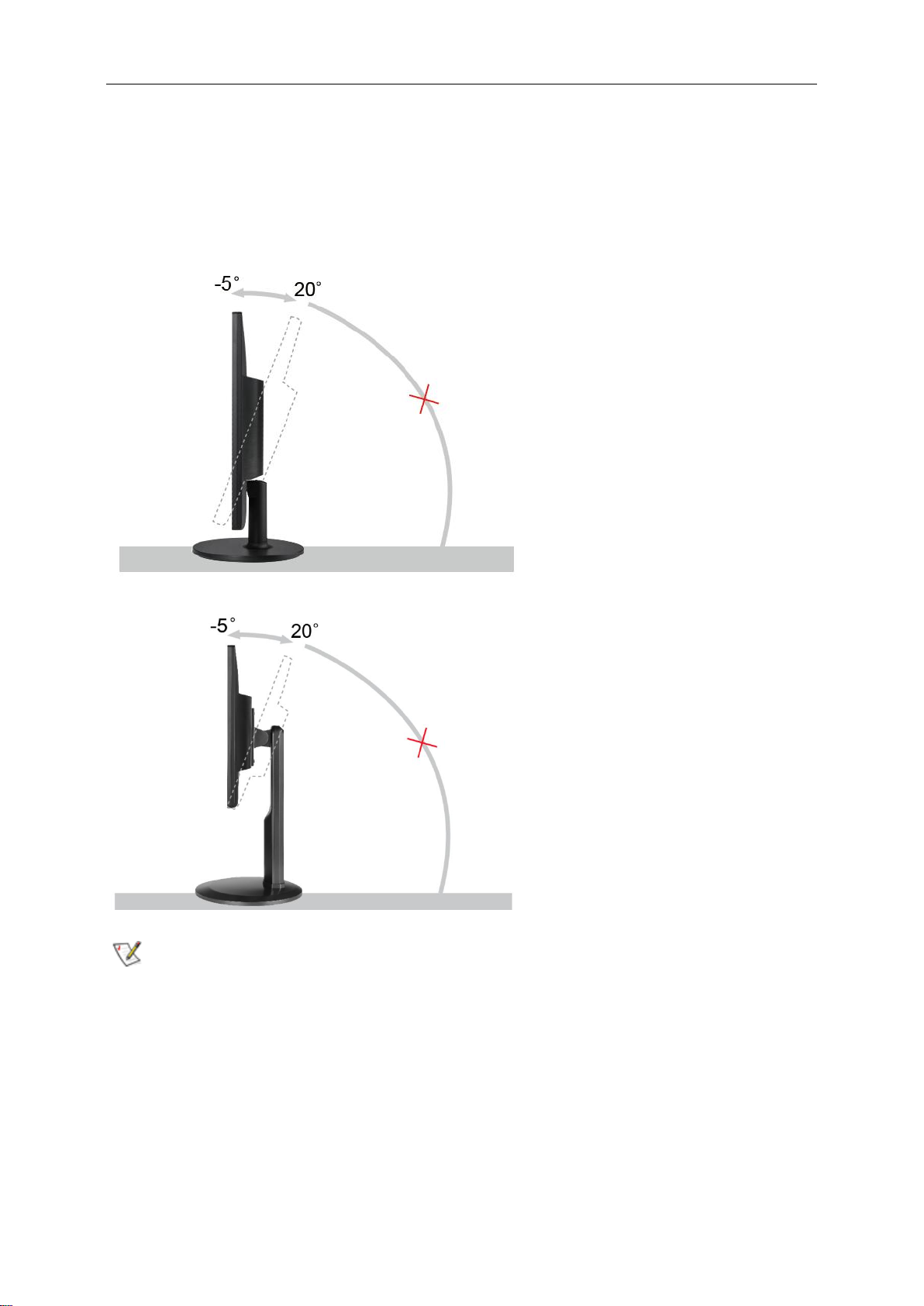
11
Ajustar el ángulo de visión
Para obtener una visión óptima es recomendable mirar directamente a la pantalla completa y a continuación
ajustar el ángulo del monitor para adecuarlo a sus preferencias. Sujete la base para que no se desequilibre el
monitor cuando cambie el ángulo de la pantalla.
1> Puede ajustar el ángulo del monitor de -5° a 20°.
2> Puede ajustar el ángulo del monitor de -5° a 20°.
NOTA:
No toque la pantalla LCD cuando cambie el ángulo. Podría dañar o romper la pantalla LCD.
Page 12
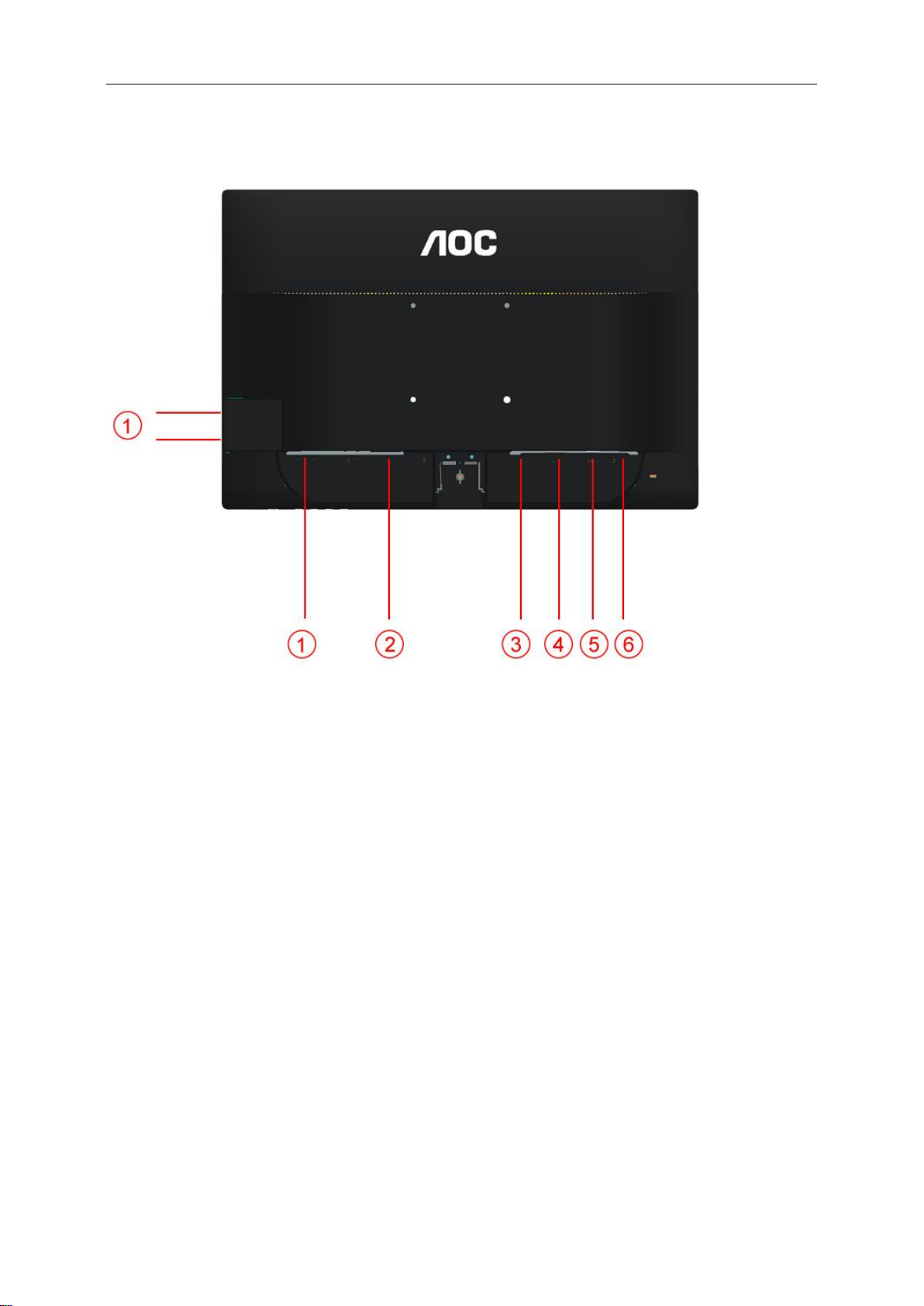
12
Conectar el monitor
Conexiones del cable de la parte posterior del monitor y el orden:
1. USB
2. Alimentación
3. HDMI
4. DVI
5. Analógico (cable VGA DB-15)
6. Línea de
Para proteger el equipo, apague siempre su PC y el monitor LCD antes de realizar las conexiones.
1 Conexión del cable de alimentación al puerto AC situado en la parte posterior del monitor.
2 Conecte un extremo de cable DVI a la parte posterior del monitor y el otro extremo al puerto DVI del
ordenador.
3 Conecte un externo del cable D-Sub de 15 contactos a la parte trasera del monitor y conecte el otro extremo al
puerto D-Sub del equipo.
4 (Opcional – Requiere una tarjeta de vídeo con puerto HDMI) – Conecte un extremo de cable HDMI a la parte
posterior del monitor y el otro extremo al puerto HDMI del ordenador.
5 Encienda el monitor y el equipo.
Si aparece una imagen en el monitor, la instalación se ha completado. Si no aparece ninguna imagen, consulte la
sección Solucionar problemas.
Page 13
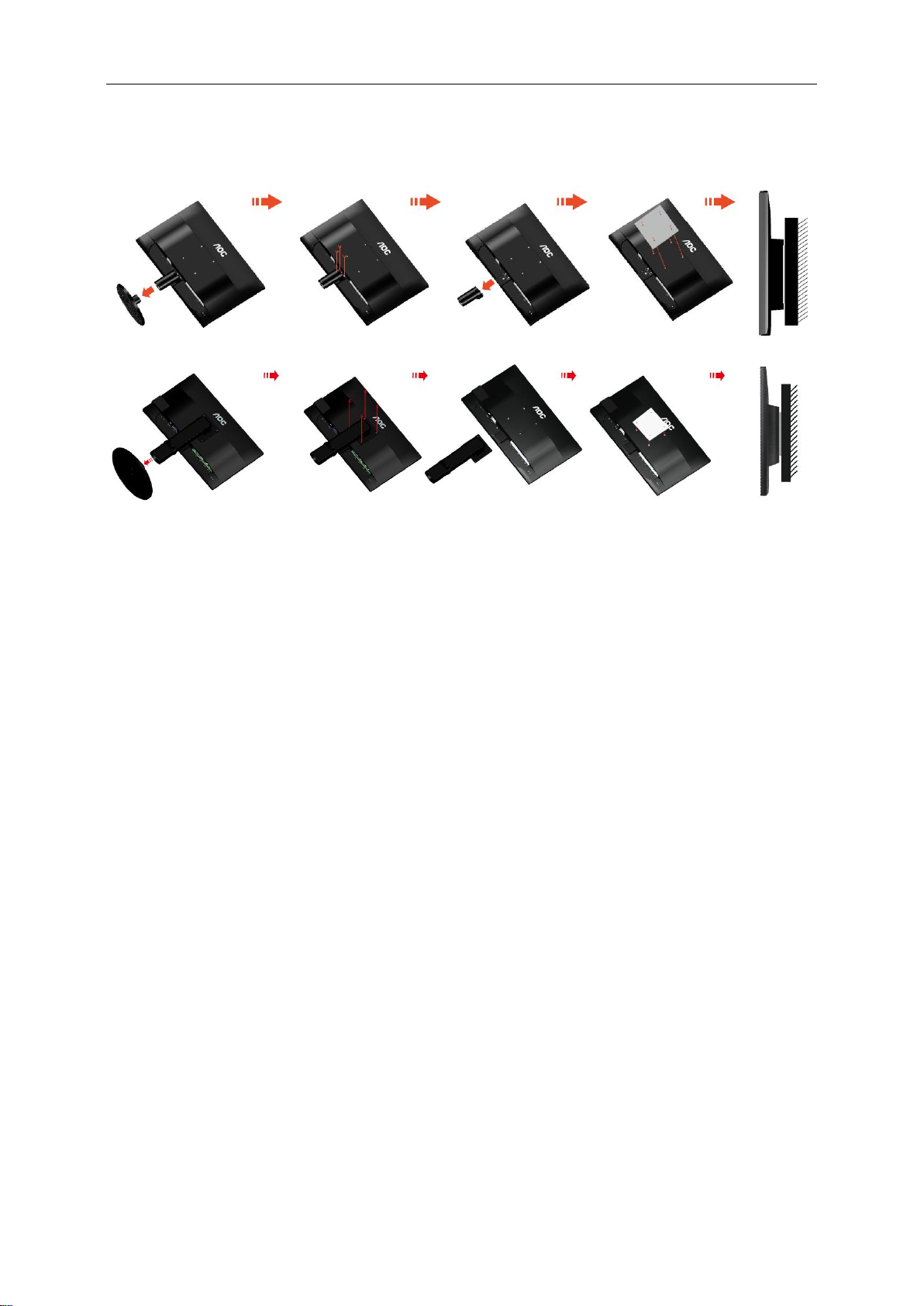
13
Colocación del brazo de montaje en pared
Preparación para instalar un brazo de montaje en pared opcional.
Este monitor puede adjuntarse a un brazo para montaje en la pared que adquiera por separado. Desconecte al
corriente antes de este procedimiento. Siga estos pasos:
1 Retire la base.
2 Siga las instrucciones del fabricante para montar el brazo de montaje en pared.
3 Coloque el brazo para montaje en la pared en la parte trasera del monitor. Alinee los orificios del brazo con los
orificios situados en la parte trasera del monitor.
4 Inserte los 4 tornillos en los orificios y apriételos.
5 Vuelva a conectar los cables. Consulte el manual del usuario que acompaña al brazo de montaje en pared
opcional, para obtener instrucciones sobre cómo adjuntarlo a la pared.
Noted : VESA mounting screw holes are not available for all models, please check with the dealer or official
department of AOC.
Page 14
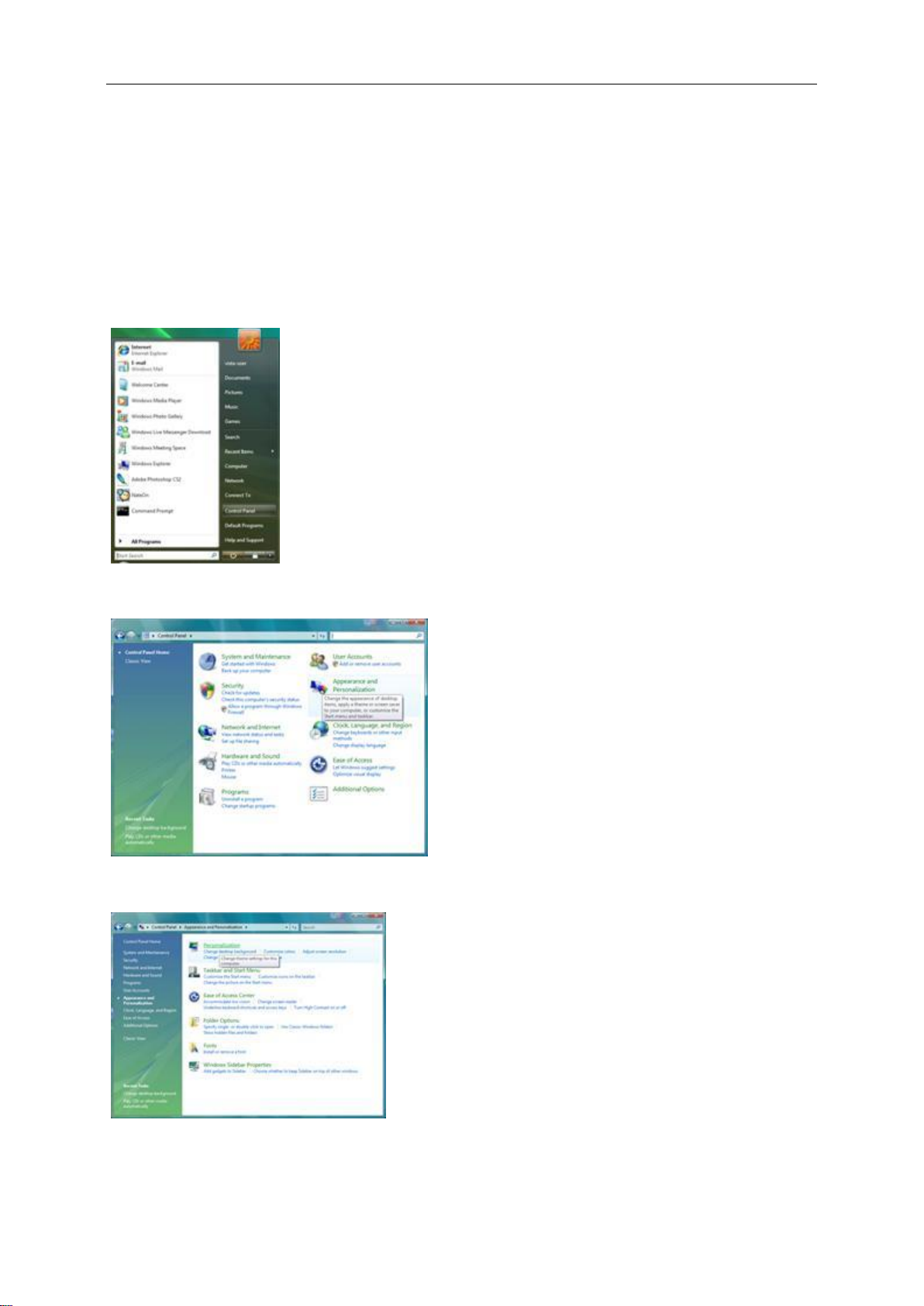
14
Ajustes
Establecer la resolución óptima
Windows Vista
Para Windows Vista:
1 Haga clic en INICIO.
2 Haga clic en PANEL DE CONTROL.
3 Haga clic en Apariencia y personalización.
4 Haga clic en Personalización
Page 15
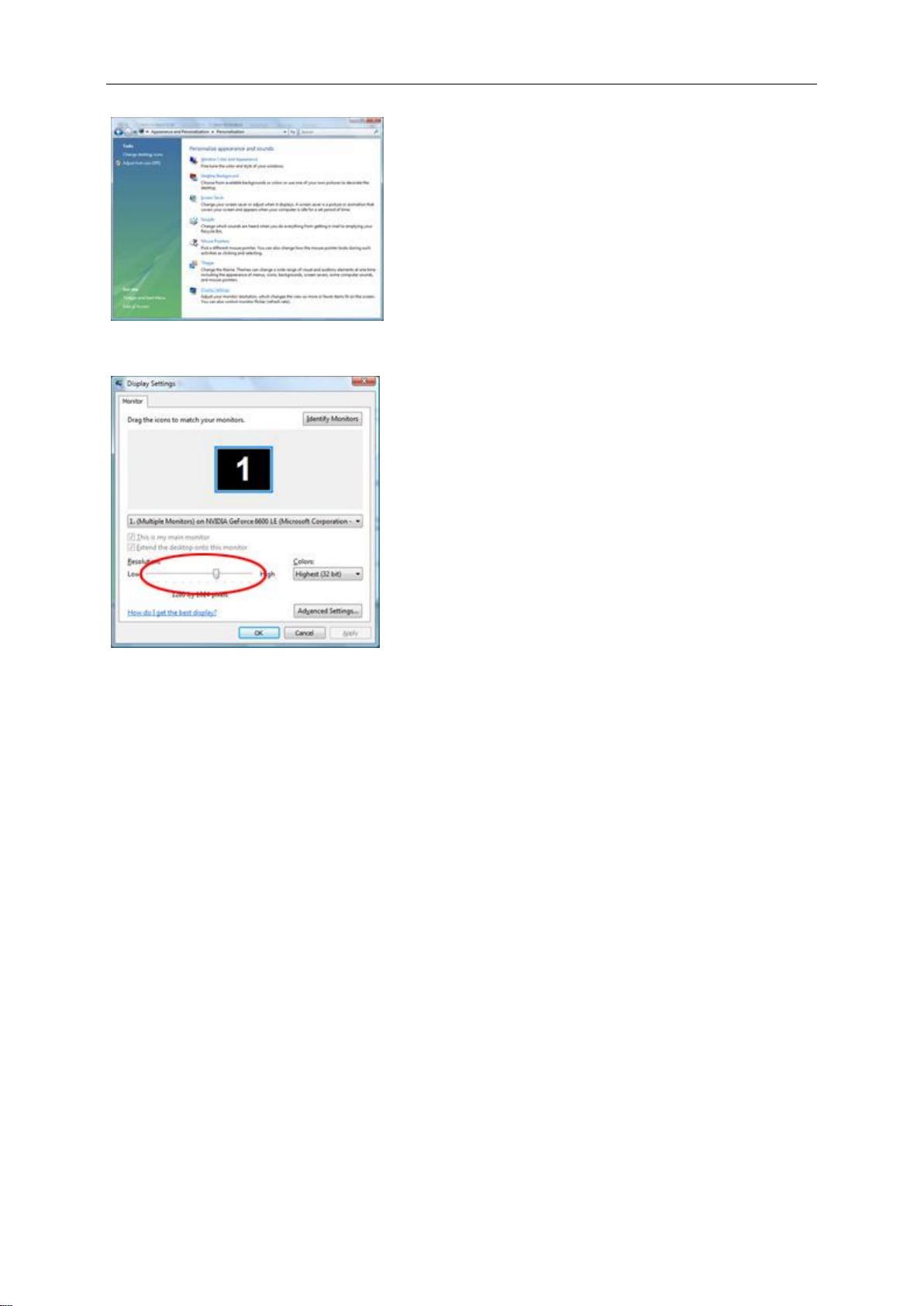
15
5 Haga clic en Configuración de pantalla.
6 Establezca BARRA DESLIZANTE de resolución en Resolución preconfigurada óptima.
Page 16
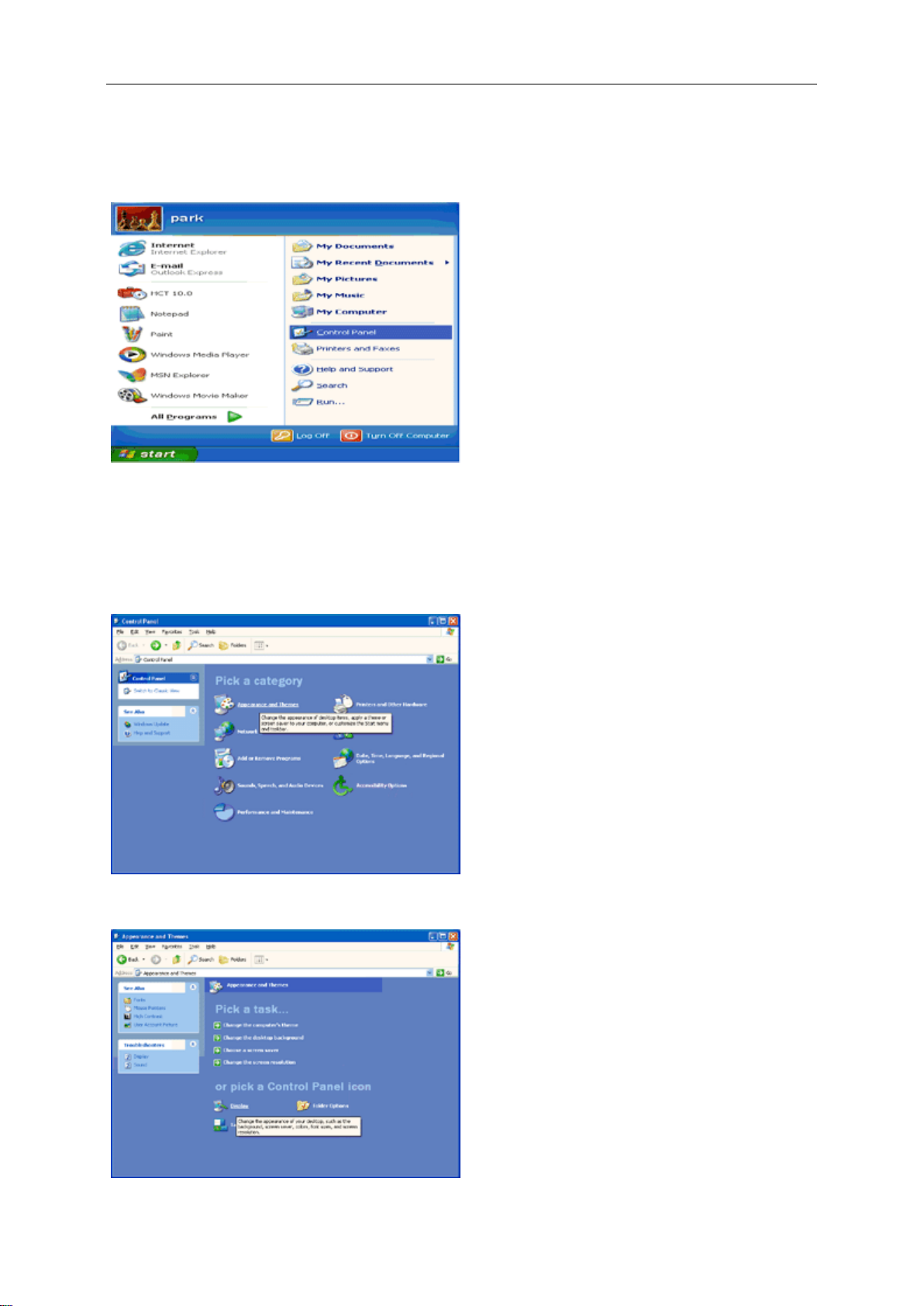
16
Windows XP
Para Windows XP:
1 Haga clic en INICIO.
2 Haga clic en CONFIGURACIÓN..
3 Haga clic en PANEL DE CONTROL .
4 Haga clic en Apariencia y temas.
5 Haga doble clic en PANTALLA.
Page 17
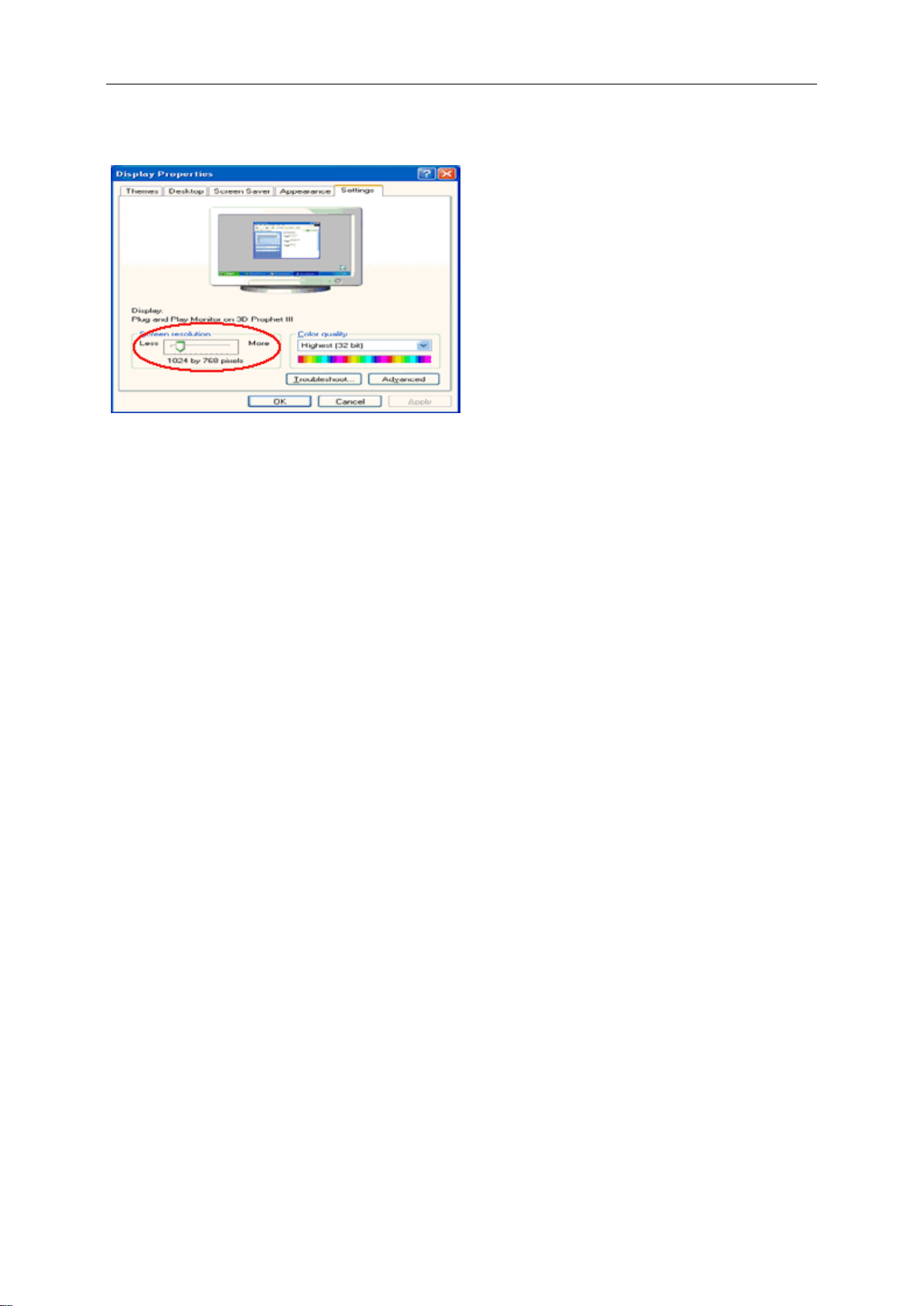
17
6 Haga clic en CONFIGURACIÓN.
7 Establezca BARRA DESLIZANTE de resolución en Resolución preconfigurada óptima.
Windows ME/2000
Para Windows ME/2000:
1 Haga clic en INICIO.
2 Haga clic en CONFIGURACIÓN.
3 Haga clic en PANEL DE CONTROL.
4 Haga doble clic en PANTALLA.
5 Haga clic en CONFIGURACIÓN.
6 Establezca BARRA DESLIZANTE de resolución en Resolución preconfigurada óptima.
Page 18

18
Teclas de acceso directo
1
Fuente / Automático / Salir
2
Modo Eco(DCR/i-Care) / <
3
Volumen />
4
Menú / Aceptar
5
Alimentación
Alimentación
Presione el botón Alimentación continuamente para apagar el monitor.
Menú/ Aceptar
Presione para mostrar el menú OSD mil o confirmar la selección.
Volumen
Cuando el menú OSD no esté activo, presione Volumen (>) para activar la barra de ajuste de volumen. Presione <
o > para ajustar el volumen (solamente para modelos con altavoces).
Modo Eco(DCR/i-Care)
Presione el botón Eco continuamente para seleccionar el modo Eco de brillo cuando el menú OSD no se muestre
en pantalla (la tecla de acceso directo del modo Eco puede no estar disponible en todos los modelos).
Fuente / Automático / Salir
Si el menú OSD está inactivo, presione el botón Automático/Fuente durante 3 segundos para realizar la
configuración automática. (solamente para los modelos con dos entradas o más) . si el menú OSD está inactivo, el
botón Automático/Fuente responderá a la función de acceso directo Fuente (solamente para los modelos con dos
entradas o más).
Page 19

19
Configuración OSD
Instrucciones básicas y sencillas sobre las teclas de control.
1) Pulse el MENU-button (botón MENÚ) para activar la ventana OSD.
2) Presione < o > para recorrer las funciones. Cuando la función que desee seleccionar esté resaltada, presione
el botón MENÚ para activar el submenú. Cuando la función deseada esté resaltada, presione
MENU-button (botón MENÚ) para activarla.
3) Presione < o > para elegir la configuración de la función seleccionada. Presione < o > para seleccionar otra
función en el submenú. Presione AUTO (AUTOMÁTICO) para salir. Si desea ajustar otra función, repita
los pasos 2-3.
4) Función de bloqueo de los menús OSD: para bloquear el menú OSD, pulse y mantenga presionado el
MENU-button (botón MENÚ) mientras el monitor está apagado y, a continuación, presione el botón de
encendido para encender el monitor. Para bloquear el menú OSD, pulse y mantenga presionado el
MENU-button (botón MENÚ) mientras el monitor está apagado y, a continuación, presione el botón de
encendido para encender el monitor.
Notas:
1) Si el producto solamente tiene una entrada de señal, el elemento "Input Select (Selección de entrada)" se
deshabilita para realizar el ajuste.
2) Si el tamaño de la pantalla del producto es 4:3 o la resolución de la señal de entrada tiene un formato
panorámico, el elemento "Image Ratio (Proporción de imagen)" se deshabilita para el ajuste.
3) Cuando una de las funciones DCR, Color Boost (Realce del color) y Picture Boost (Realce de la imagen) está
activa, las otras dos se desactivan.
Page 20

20
Iluminación
1. Pulse (Menú) para visualizar el MENÚ.
2. Pulse < o > para seleccionar (Iluminación), y Pulse para acceder.
3. Pulse < o > para seleccionar el submenú, y pulse para accede
Page 21

21
4. Pulse < o > para ajustarlo.
Brillo
0-100
Ajuste de luz trasera
Contraste
0-100
Contraste desde registro digital.
Modo
Económico
Estándar
Modo Estándar
Texto
Modo Texto
Internet
Modo Internet
Juegos
Mode Juegos
Película
Mode Película
Deportes
Mode Deportes
Gamma
Gamma1
Adjust to Gamma1
Gamma2
Adjust to Gamma 2
Gamma3
Adjust to Gamma 3
DCR
Off Deshabilitar la relación de contraste dinámico
On Habilitar la relación de contraste dinámico
Overdrive
débil
medio
fuerte
Off
i-Care
On
ajusta el brillo según la intensidad de la luz
Off
5. Pulse para salir..
Page 22

22
Config. de imagen
1. Pulse (Menú) para visualizar el MENÚ.
2. Pulse < o > para seleccionar (Config. de imagen), y Pulse para acceder.
3. Pulse < o > para seleccionar el submenú, y pulse para accede
Page 23

23
4. Pulse < o > para ajustarlo.
Reloj
0-100
Ajuste del reloj de imagen para reducir el ruido de línea vertical.
Enfoque
0-100
Ajuste de la fase de imagen para reducir el ruido de la línea horizontal
Nitidez
0-100
Ajuste la posición Nitidez de la imagen.
Posición H
0-100
Ajuste la posición horizontal de la imagen.
Posición V
0-100
Ajuste la posición vertical de la imagen.
5. Pulse para salir..
Page 24

24
Temp. de color
1. Pulse (Menú) para visualizar el MENÚ.
2. Pulse < o > para seleccionar (Temp. de color), y Pulse para acceder.
3. Pulse < o > para seleccionar el submenú, y pulse para accede
Page 25

25
4. Pulse < o > para ajustarlo.
Color
setup.
Cálido
Restaurar temperatura de color cálida desde
EEPROM.
Normal
Restaurar temperatura de color normal
desde EEPROM.
Frío
Restaurar temperatura de color fría desde
EEPROM.
sRGB
Restaurar temperatura de color SRGB desde
EEPROM.
Usuario
rojo
Obtención de rojo desde registro digital.
verde
Obtención de verde registro digital.
azul
Obtención de azul desde registro digital.
DCB Mode
Mejora
completa
activar o desactivar
Deshabilitar o habilitar el modo Mejora
completa
Piel natural
activar o desactivar
Deshabilitar o habilitar el modo Piel natural
Campo
verde
activar o desactivar
Deshabilitar o habilitar el modo Campo verde
Azul cielo
activar o desactivar
Deshabilitar o habilitar el modo Azul cielo
Detección
automática
activar o desactivar
Deshabilitar o habilitar el modo Detección
automática
DCB Demo
activar o desactivar
Deshabilitar o habilitar la demostración
5. Pulse para salir..
Page 26

26
Potencia de color
1. Pulse (Menú) para visualizar el MENÚ.
2. Pulse < o > para seleccionar (Mejora de Imagen), y Pulse para acceder.
3. Pulse < o > para seleccionar el submenú, y pulse para accede
Page 27

27
4. Pulse < o > para ajustarlo.
Tamaño del marco
14-100
Ajustar el tamaño del marco
Brillo
0-100
Ajustar el brillo del marco
Contraste
0-100
Ajustar el contraste del marco
Posición H
0-100
Ajustar la posición horizontal del marco
Posición V
0-100
Ajustar la posición vertical del marco
Marco brillante
activar o desactivar
Deshabilitar o habilitar el marco brillante
5. Pulse para salir..
Page 28

28
Configuración OSD
1. Pulse (Menú) para visualizar el MENÚ.
2. Pulse < o > para seleccionar (Configuración OSD), y Pulse para acceder.
3. Pulse < o > para seleccionar el submenú, y pulse para accede
Page 29

29
4. Pulse < o > para ajustarlo.
Posición H
0-100
Ajuste la posición horizontal del OSD.
Posición V
0-100
Ajuste la posición vertical del OSD.
Tiempo de espera
5-120
Ajuste el tiempo de espera del OSD.
Transparencia
0-100
Ajustar la transparencia de los menús OSD
Idioma
Seleccionar el idioma OSD
5. Pulse para salir..
Page 30

30
Extra
1. Pulse (Menú) para visualizar el MENÚ.
2. Pulse < o > para seleccionar (Extra), y Pulse para acceder.
3. Pulse < o > para seleccionar el submenú, y pulse para accede
Page 31

31
4. Pulse < o > para ajustarlo.
Selección de
entrada
Auto / Automático / DVI /
HDMI
Seleccionar la señal de entrada de detección
automática
Configuración
automática
sí o no
Seleccionar la fuente de señal analógica como
entrada
Temp.
Apagado
0-24 horas
Seleccione el periodo de tiempo tras el que deberá
apagarse el monitor.
Proporción de
imagen
Panorámica o 4:3
Permite seleccionar el formato panorámico o 4:3
para la visualización
DDC-CI
On o Off
Ajustar automáticamente los valores
predeterminados de la imagen
Restaurar
sí o no
Restablecer los valores predeterminados del
menú
Información
Seleccionar la fuente de señal digital como
entrada
5. Pulse para salir..
Page 32

32
Salir
Salir
Salir de OSD
Estado
Color de LED
Modo Potencia completa
Verde o azul
Modo Activo-desactivo
Naranja o rojo
1. Pulse (Menú) para visualizar el MENÚ.
2. Pulse < o > para seleccionar ((Salir), y Pulse para acceder.
3. Pulse para salir..
Indicador LED
Page 33

33
Controlador
Monitor Driver
Windows 2000
1. Inicie Windows® 2000
2. Haga clic en el botón "Start", apunte en "Settings" y, a continuación haga clic en "Panel Control".
3. Haga doble clic en el icono "Display".
4. Elija la ficha "Settings" y, a continuación haga clic en "Advanced...".
5. Elija "Monitor"
- Si el botón "Properties" está inactivo, significa que su monitor está convenientemente configurado. Detenga la
instalación.
- Si el botón "Properties" está activo. Haga clic en el botón "Properties". Siga los pasos siguientes.
6. Haga clic en "Driver" y, a continuación haga clic en "Update Driver...", a continuación haga clic en el botón
"Next".
7. Elija "Display a list of the known drivers for this device so that I can choose a specific driver", a continuaci´n haga
clic en "Next" y en "Have disk...".
8. Haga clic en el botón "Browse...", a continuación elija la unidad apropiada F: ( Unidad CD-ROM).
9. Haga clic en el botón "Open", a continuación haga clic en el botón "OK".
10. Elija el modelo de su monitor y haga clic en el botón "Next", a continuación haga clic en el botón "Next".
11. Haga clic en el botón "Finish" y, a continuación en el botón "Close".
Si puede ver la ventana "Digital Signature Not Found", entonces haga clic en el botón "Yes".
Windows ME
1. Inicie Windows® Me
2. Haga clic en el botón "Start", apunte en "Settings" y, a continuación haga clic en "Control Panel".
3. Haga doble clic en el icono "Display".
4. Elija la ficha "Settings" y, a continuación haga clic en "Advanced...".
5. Elija el botón "Monitor" y, a continuación haga clic en el botón "Change...".
6. Elija "Specify the location of the driver(Advanced)" y haga clic en el botón "Next".
7. Elija "Display a list of all the drivers in a specific location", de forma que pueda elegir el controlador que desea. A
continuación haga clic en "Siguiente" y haga clic en "Have Disk...".
8. Haga clic en el botón "Browse..." y, a continuación elija la unidad apropiada F: (unidad CD-ROM), a continuación
haga clic en el botón "OK".
9. Haga clic en el botón "OK" y, a continuación elija su modelo de monitor y haga clic en el botón "Next"
10. Haga clic en el botón "Finish" y, a continuación en el botón "Close".
Page 34

34
Windows XP
1. Inicie Windows® XP
2. Haga clic en el menú 'Inicio' y, a continuación, en 'Panel de control'.
3. Seleccione y haga clic en la categoría 'Apariencia y temas'
4. Haga clic en el elemento 'Pantalla'.
Page 35

35
5. Seleccione la ficha 'Configuración' y haga clic en el botón 'Opciones avanzadas'.
6. Seleccione la ficha 'Monitor'
- Si el botón 'Propiedades' está inactivo significa que el monitor está configurado correctamente. Detenga la
instalación.
- Si el botón 'Propiedades' está activo, haga clic en él.
Siga los pasos que se indican a continuación.
7. Haga clic en la ficha 'Controlador' y, a continuación, en el botón 'Actualizar controlador...'.
Page 36

36
8. Seleccione el botón de opción 'Instalar desde una lista o ubicación específica (avanzado) y haga clic en el botón
'Siguiente'.
9. Seleccione el botón de opción 'No buscar. Seleccionaré el controlador que se va a instalar'. A continuación, haga
clic en el botón 'Siguiente'.
10. Pulse el botón "Utilizar disco…" y a continuación "Explorar…". Seleccione la unidad F: apropiada (unidad de
CD-ROM).
11. Haga clic en "Abrir" y después en "Aceptar".
12. Seleccione su modelo de monitor y pulse "Siguiente".
- Si aparece el mensaje "no ha superado la prueba del logotipo de Windows® para verificar su compatibilidad con
Windows® XP", pulse el botón "Continuar de todas formas".
13. Pulse el botón "Terminar" y después "Cerrar".
14. Pulse una vez el botón "Aceptar", y púlselo de nuevo para cerrar el cuadro de diálogo "Propiedades de
pantalla".
Page 37

37
Windows Vista
1. Haga clic en "Inicio" y, a continuación, en "Panel de control". A continuación, haga doble clic en "Apariencia y
personalización".
2. Haga clic en "Personalización" y, a continuación, en "Configuración de pantalla".
3. Haga clic en "Configuración avanzada...".
Page 38

38
4. En la ficha "Monitor", haga clic en "Propiedades". Si el botón "Propiedades" está desactivado, la configuración
del monitor está completada. El monitor se puede usar como está.
Si aparece el mensaje "Windows necesita..." mostrado en la figura siguiente, haga clic en "Continuar".
5. En la ficha "Controlador", haga clic en "Actualizar controlador".
6. Active la casilla "Buscar software de controlador en el equipo" y haga clic en "Elegir en una lista de
controladores en el equipo".
7. Haga clic en el botón 'Usar disco...' y, a continuación, en el botón 'Examinar...'. Por último, seleccione la unidad
apropiada F:\Driver (unidad de CD-ROM).
8. Seleccione el modelo de monitor y haga clic en el botón 'Siguiente'.
9. Haga clic en "Cerrar" → "Cerrar" → "Aceptar" → "Aceptar" en las siguientes pantallas mostradas una detrás de
otra.
Page 39

39
Windows 7
1. Inicie Windows® 7
2. Haga clic en el botón 'Inicio' y, a continuación, haga clic en 'Panel de control'.
3. Haga clic en el icono 'Pantalla'.
4. Haga clic en el botón “Cambiar la configuración de pantalla”.
Page 40

40
5. Haga clic en el botón “Configuración avanzada”.
6. Haga clic en la ficha “Monitor” y, a continuación, haga clic en el botón “Propiedades”.
7. Haga clic en la ficha “Controlador”.
Page 41

41
8. Abra la ventana "Actualizar software de controlador: Monitor PnP genérico" haciendo clic en “Actualizar
controlador...” y, a continuación, haga clic en el botón "Buscar software de controlador en el equipo".
9. Seleccione la opción "Elegir en una lista de controladores de dispositivo en el equipo".
10. Haga clic en el botón “Usar disco”. Haga clic en el botón “Examinar” y busque el siguiente directorio:
X:\Driver\module name (donde X es la letra de unidad que designa la unidad de CD-ROM).
Page 42

42
11. Seleccione el archivo "xxx.inf" y haga clic en el botón “Abrir”. Haga clic en el botón “Aceptar”.
12. Seleccione el modelo del monitor y haga clic en el botón “Siguiente”. Los archivos se copiarán del CD a su
disco duro.
13. Cierre todas las ventanas abiertas y extraiga el CD.
14. Reinicie el sistema. El sistema seleccionará automáticamente la frecuencia de actualización máxima y los
perfiles de coincidencia de color correspondientes.
Page 43

43
i-Menu
Bienvenido al programa “i-Menu” de AOC. i-Menu hace más sencillo el ajuste de su monitor a través de menús en
pantalla, en lugar del botón OSD del monitor. Haga clic aquí para configurar el programa. Para finalizar la
instalación, siga las instrucciones de la guía de instalación.
Page 44

44
e-Saver
¡Gracias por utilizar el software de administración de energía e-Saver de AOC! El software e-Saver de AOC
cuenta con funciones de apagado para los monitores, permite que un monitor se apague en el momento indicado
sea cual sea el estado en el que se encuentre su PC (encendido, apagado, suspensión o protector de pantalla); el
tiempo de apagado real depende de sus preferencias (vea el ejemplo que figura a continuación). Haga clic en
"driver/e-Saver/setup.exe" para iniciar la instalación del software e-Saver y siga las indicaciones del asistente para
la instalación para completar la instalación de dicho software. En cada uno de los cuatro estados de su PC,
puede elegir un tiempo (en minutos) en el menú desplegable para que el monitor se apague automáticamente. A
continuación se ilustra el ejemplo anterior:
1) El monitor nunca se apagará cuando su PC esté encendido.
2) El monitor se apagará automáticamente 5 minutos después de que se apague su PC.
3) El monitor se apagará automáticamente 10 minutos después de su PC active el estado de suspensión o
espera.
4) El monitor se apagará automáticamente 20 minutos después de que se active el protector de pantalla.
Puede hacer clic en “RESET” (RESTABLECER) para establecer la configuración predeterminada de e-Saver tal y
como se muestra a continuación.
Page 45

45
Screen+
Bienvenido al programa “” de AOC.Screen+El software Screen+ es una herramienta que permite dividir el
escritorio en varios paneles, cada uno de ellos ocupado por una ventana diferente. Sólo es necesario arrastrar una
ventana al panel correspondiente para acceder a él. El software admite varios monitores para facilitar la
administración de tareas. Siga las instrucciones del software de instalación para instalarlo.
Page 46

46
Problema & Pregunta
Soluciones posibles
LED de encendido
noestáencendido
Asegúrese de que le botón de encendido se encuentra en la posición ON y que
el cable de alimentación está correctamente enchufado a una toma de corriente
con toma de tierra y al monitor.
No se ven imágenes en la
pantalla
Está el cable de alimentación correctamente conectado?
Compruebe la conexión del cable de alimentación y la fuente de alimentación.
Está el cable conectado correctamente?
(Conectado mediante el cable D-sub)
Compruebe la conexión del cable DB-15.
Si la alimentación está conectada, reinicie el equipo para ver la pantalla inicial
(la pantalla de inicio de sesión).
Si aparece la pantalla inicial (la pantalla de inicio de sesión), inicie el equipo en el
modo adecuado (el modo seguro en Windows ME / XP / 2000) y cambie la
frecuencia de la tarjeta de vídeo.
(Consulte Configurar la resolución óptima)
Si no aparece la pantalla inicial (la pantalla de inicio de sesión), póngase en
contacto con el Centro de asistencia o su distribuidor.
Puede ver el mensaje "Entrada no admitida" en la pantalla?
Este mensaje aparece cuando la señal de la tarjeta de vídeo excede la
resolución y frecuencia máximas con las que el monitor puede funcionar
correctamente.
Ajuste la resolución y frecuencia máximas a valores con los que el monitor pueda
funcionar correctamente.
Asegúrese de que los controladores del monitor AOC están instalados (Los
controladores del monitor AOC están disponibles en: aquí).
La imagen está borrosa & tiene
el problema de la sombra
fantasma
Ajuste los controles de Contraste y Brillo.
Presiónese para realizar el ajuste automático.
Asegúrese de que no está utilizando un cable de extensión o caja de conexiones.
Es recomendable enchufar el monitor directamente al conector de la tarjeta de
salida de vídeo situado en la parte posterior.
La imagen tiembla, parpadea o
aparece un patrón en la imagen
Aleje los dispositivos eléctricos que puedan causar interferencias eléctricas todo
lo posible del monitor.
Utilice la velocidad máxima de actualización posible en el monitor para la
resolución que está utilizando.
El monitor estábloqueado en
"Modo Activo- desactivo"
El interruptor de encendido del equipo debe estar en la posición ON (Encendido).
La tarjeta de vídeo del equipo debe estar completamente insertada en el zócalo.
Asegúrese de que el cable de vídeo del monitor está correctamente conectado al
equipo.
Inspeccione el cable de vídeo del monitor y asegúrese de que no hay ningún
contacto doblado.
Asegúrese de que el equipo está funcionando pulsando la tecla Bloq. Mayús del
teclado mientras observa el LED Bloq Mayús.El LED debe encenderse o
apagarse después de pulsar la tecla Bloq Mayús.
Falta uno de los colores
primarios (ROJO, VERDE o
AZUL)
Inspeccione el cable de vídeo del monitor y asegúrese de que ningún contacto
está dañado.
Asegúrese de que el cable de vídeo del monitor está correctamente conectado al
equipo.
La imagen en pantalla no está
centrada o no tiene el tamaño
adecuado
Ajuste la Posición H y la Posición V o pulse la tecla rápida (AUTO).
La imagen tiene defectos de
color (el blanco no se ve
blanco)
Ajuste el color RGB o seleccione la temperatura de color que desee.
Perturbaciones horizontales o
verticales en pantalla
Utilice el modo de apagado de Windows 95/98/2000/ME/XP. Ajuste el BLOQUEO
y el ENFOQUE.
Presiónese para realizar el ajuste automático.
Solucionar problemas
Page 47

47
Especificaciones
Panel LCD
Número de modelo
E2260PHU/E2260SHU
Sistema de control
TFT Color LCD
Tamaño del área visible
55.86 cm diagonal
Ancho de píxel
0. 282 mm(H) x 0. 282 mm(V)
Vídeo
R, G, B Interfaz analógica, Interfaz digital, Interfaz HDMI
Sinc. individual
H/V TTL
Colores de pantalla
16.7M de colores
Reloj de punto
146 MHz
Resolución
Rango de exploración
horizontal
30 kHz - 83 kHz
Tamaño de exploración
horizontal (Máximo)
473.76mm
Rango de exploración
vertical
50 Hz - 76 Hz
Tamaño de exploración
vertical (Máximo)
296.1mm
Resolución óptima
predefinida
1680 x 1050@60Hz
Plug & Play
VESA DDC2B/CI
Conexión de entrada
D-Sub de 15 contactos, DVI-D, HDMI
Señal de entrada de vídeo
Analógica: 0,7Vp-p(estándar), 75 OHM, TMDS
Fuente de alimentación
100-240V~, 50/60Hz
Consumo de energía
Activo 38 W (típico)
Espera < 0.5 W
Temp. Apagado
0-24 horas
Altavoces
2W x 2
Características
físicas
Tipo de conector
Mini D-Sub de 15 contactos, DVI-D, HDMI
Tipo de cable de señal
Conectable
Ambiente
Temperatura
Funcionamiento
0° to 40°
Sin funcionamiento
-25°to 55°
Humedad
Funcionamiento
10% a 85% (no condensada)
Sin funcionamiento
5% a 93% (no condensada)
Altitud
Funcionamiento
0~ 3658 m (0~ 12000 pies)
Sin funcionamiento
0~ 12192m (0~ 40000 pies)
General Specification
Page 48

48
Panel LCD
Número de modelo
E2460PWHU / E2460SWHU
Sistema de control
TFT Color LCD
Tamaño del área visible
59.8 cm diagonal
Ancho de píxel
0. 2715 mm(H) x 0. 2715 mm(V)
Vídeo
R, G, B Interfaz analógica, Interfaz digital, Interfaz HDMI
Sinc. individual
H/V TTL
Colores de pantalla
16.7M de colores
Reloj de punto
165 MHz
Resolución
Rango de exploración
horizontal
30 kHz - 83 kHz
Tamaño de exploración
horizontal (Máximo)
521.28 mm
Rango de exploración
vertical
50 Hz - 76 Hz
Tamaño de exploración
vertical (Máximo)
293.22 mm
Resolución óptima
predefinida
1920 x 1080 (60 Hz)
Plug & Play
VESA DDC2B/CI
Conexión de entrada
D-Sub de 15 contactos, DVI-D, HDMI
Señal de entrada de vídeo
Analógica: 0,7Vp-p(estándar), 75 OHM, TMDS
Fuente de alimentación
100-240V~, 50/60Hz
Consumo de energía
Activo 42 W (típico)
Espera < 0.5 W
Temp. Apagado
0-24 horas
Altavoces
2W x 2
Características
físicas
Tipo de conector
Mini D-Sub de 15 contactos, DVI-D, HDMI
Tipo de cable de señal
Conectable
Ambiente
Temperatura
Funcionamiento
0° to 40°
Sin funcionamiento
-25°to 55°
Humedad
Funcionamiento
10% a 85% (no condensada)
Sin funcionamiento
5% a 93% (no condensada)
Altitud
Funcionamiento
0~ 3658 m (0~ 12000 pies)
Sin funcionamiento
0~ 12192m (0~ 40000 pies)
Page 49

49
Panel LCD
Número de modelo
E2460SHU / E2460PHU
Sistema de control
TFT Color LCD
Tamaño del área visible
61.0 cm diagonal
Ancho de píxel
0. 27675 mm(H) x 0. 27675 mm(V)
Vídeo
R, G, B Interfaz analógica, Interfaz digital, Interfaz HDMI
Sinc. individual
H/V TTL
Colores de pantalla
16.7M de colores
Reloj de punto
165 MHz
Resolución
Rango de exploración
horizontal
30 kHz - 83 kHz
Tamaño de exploración
horizontal (Máximo)
531.36 mm
Rango de exploración
vertical
50 Hz - 76 Hz
Tamaño de exploración
vertical (Máximo)
298.89 mm
Resolución óptima
predefinida
1920 x 1080 (60 Hz)
Plug & Play
VESA DDC2B/CI
Conexión de entrada
D-Sub de 15 contactos, DVI-D, HDMI
Señal de entrada de vídeo
Analógica: 0,7Vp-p(estándar), 75 OHM, TMDS
Fuente de alimentación
100-240V~, 50/60Hz
Consumo de energía
Activo 42 W (típico)
Espera < 0.5 W
Temp. Apagado
0-24 horas
Altavoces
2W x 2
Características
físicas
Tipo de conector
Mini D-Sub de 15 contactos, DVI-D, HDMI
Tipo de cable de señal
Conectable
Ambiente
Temperatura
Funcionamiento
0° to 40°
Sin funcionamiento
-25°to 55°
Humedad
Funcionamiento
10% a 85% (no condensada)
Sin funcionamiento
5% a 93% (no condensada)
Altitud
Funcionamiento
0~ 3658 m (0~ 12000 pies)
Sin funcionamiento
0~ 12192m (0~ 40000 pies)
Page 50

50
BASE
RESOLUCIÓN
Frecuencia horizontal
(kHz)
Frecuencia vertical (Hz)
VGA
640×480@60Hz
31.469
59.940
VGA
640×480@72Hz
37.861
72.809
VGA
640×480@75Hz
37.500
75.000
SVGA
800×600@56Hz
35.156
56.250
SVGA
800×600@60Hz
37.879
60.317
SVGA
800×600@72Hz
48.077
72.188
SVGA
800×600@75Hz
46.875
75.000
XGA
1024×768@60Hz
48.363
60.004
XGA
1024×768@75Hz
60.023
75.029
SXGA
1280×1024@60Hz
63.981
60.020
SXGA
1280×1024@75Hz
79.976
75.025
WXGA
1440×900@60Hz
55.935
59.887
WSXGA
1680×1050@60Hz
65.290
59.954
IBM-MODE DOS
720×400@70Hz
31.469
70.087
MAC MODE VGA
640×480@67Hz
35.000
66.667
MAC MODE SVGA
832×624@75Hz
49.725
74.551
Modos de pantalla predefinidos
1>.E2260PHU/E2260SHU
Page 51

51
2>.E2460PWHU/E2460SWHU/E2460PHU/E2460SHU
BASE
RESOLUCIÓN
Frecuencia horizontal
(kHz)
Frecuencia vertical (Hz)
VGA
640×480 @60Hz
31.469
59.940
VGA
640×480 @67Hz
35.000
66.667
VGA
640×480 @72Hz
37.861
72.809
VGA
640×480 @75Hz
37.500
75.000
Dos-mode
720×400 @70Hz
31.469
70.087
SVGA
800×600 @56Hz
35.156
56.250
SVGA
800×600 @60Hz
37.879
60.317
SVGA
800×600 @72Hz
48.077
72.188
SVGA
800×600 @75Hz
46.875
75.000
SVGA
832×624 @75Hz
49.725
74.551
XGA
1024×768 @60Hz
48.363
60.004
XGA
1024×768 @70Hz
56.476
70.069
XGA
1024×768 @75Hz
60.023
75.029
XGA
1024×768 @75Hz
60.241
74.927
***
1280×720 @60Hz
45.000
60.000
***
1280×960 @60Hz
60.000
60.000
SXGA
1280×1024 @60Hz
63.981
60.02
SXGA
1280×1024 @75Hz
79.976
75.025
WXGA+
1440×900 @60Hz
55.935
59.887
WSXGA
1680X1050 @60Hz
65.290
59.954
HD
1920×1080@60Hz
67.500
60.000
Page 52

52
Asignaciones de contactos
Número de
Extremo de 15 contactos del cable de señal
1
Vídeo-Rojo
2
Vídeo-Verde
3
Vídeo-Azul
4
N.C.
5
Detectar cable
6
GND-R
7
GND-G
8
GND-B
9
+5V
10
Ground
11
N.C.
12
Datos de serie DDC
13
Sinc. H
14
Sinc. V
15
reloj de serie DDC
Patilla N.
Nombre de señal
Patilla N.
Nombre de señal
Patilla N.
Nombre de señal
1
Datos TMDS 2-
9
Datos TMDS 1-
17
Datos TMDS 0-
2
Datos TMDS 2+
10
Datos TMDS 1+
18
Datos TMDS 0+
3
Blindaje de datos
TMDS 2/4
11
Blindaje de datos TMDS
1/3
19
Blindaje de datos TMDS 0/5
4
Datos TMDS 4-
12
Datos TMDS 3-
20
Datos TMDS 5-
5
Datos TMDS 4+
13
Datos TMDS 3+
21
Datos TMDS 5+
6
Reloj DDC
14
Alimentación +5V
22
Blindaje de reloj TMDS
7
Datos DDC
15
Masa (para +5V)
23
Reloj TMDS +
8
N.C.
16
Detección de conexión
en caliente
24
Reloj TMDS -
Page 53

53
Patilla N.
Nombre de señal
Patilla N.
Nombre de señal
Patilla N.
Nombre de señal
1.
Datos TMDS 2+
9.
Datos TMDS 0-
17.
Masa de DDC/CEC
2.
Blindaje de datos TMDS 2
10.
Reloj TMDS +
18.
Alimentación +5V
3.
Datos TMDS 2-
11.
Blindaje de reloj TMDS
19.
Detección de conexión
en caliente
4.
Datos TMDS 1+
12.
Reloj TMDS -
5.
Blindaje de datos TMDS 1
13.
CEC
6.
Datos TMDS 1-
14.
Reservado (N.C. en
dispositivo)
7.
Datos TMDS 0+
15.
SCL
8.
Blindaje de datos TMDS 0
16.
SDA
Conectar y listo (Plug and Play)
Función Plug &Play DDC2B
Este monitor está equipado con las posibilidades VESA DDC2B de acuerdo con la normativa VESA DDC
STANDARD. Permite al monitor comunicar su identificación al sistema anfitrión y dependiendo del nivel de DDC
utilizado, comunicar información adicional sobre las posibilidades de pantalla.
El DDC2B es un canal de datos bidireccional basado en el símbolo Protocolo I ²C. El host puede solicitar
información EDID a través del canal DDC2B.
Page 54

54
Normativas
Aviso FCC
Declaración de interferencias de radiofrecuencia Clase B de FCC ADVERTENCIA: (PARA MODELOS
CERTIFICADOS FCC)
NOTA: Este equipo se ha probado y se ha encontrado que cumple con las limitaciones de un dispositivo digital de
Clase B, con relación al Apartado 15 de la normativa FCC. Estos límites están diseñados para proporcionar una
protección razonable contra las interferencias perjudiciales en una instalación residencial. Este equipo genera,
utiliza y puede irradiar energía de radiofrecuencia y si no se instala y se utiliza de acuerdo con las instrucciones,
puede provocar interferencias perjudiciales a las comunicaciones de radio. Sin embargo, no existen garantías de
que no tendrán lugar interferencias en una instalación particular. Si este equipo produce interferencias a la
recepción de radio o televisión, lo que puede determinarse encendiendo y apagando el equipo, se anima al usuario
a intentar corregir las interferencias mediante una de las siguientes medidas:
Vuelva a orientar o ubicar la antena receptora.
Aumente la separación entre el equipo y el receptor.
Conecte el equipo en una toma de corriente de un circuito diferente del utilizado para el receptor.
Consulte con su proveedor o con un técnico experto de radio y televisión para obtener ayuda.
AVISO :
Los cambios o modificaciones no expresamente aprobados por la parte responsable del cumplimiento podrían
anular la autoridad del usuario para utilizar el equipo.
Deben utilizarse cables de interfaz y de alimentación blindados, en caso de ser necesarios, para cumplir con los
límites de emisión.
El fabricante no se hace responsible de cualquier interferencia en la radio o TV provocada por una modificación no
autorizada a este equipo. Es responsabilidad del usuario corregir estas interferencias.Es responsabilidad del
usuario corregir estas interferencias.
Page 55

55
Declaración WEEE
Eliminación de Equipos a Desechar por Usuarios en Hogares Particulares de la Unión Europea.
Este símbolo en el producto o su embalaje indica que no se debe descartar con los demás desechos domésticos.
En su lugar, es responsabilidad suya deshacerse de su equipo a desechar, entregándolo en un punto de recogida
designado para el reciclaje de desechos de equipos eléctricos y electrónicos. La recogida y reciclaje por
separado de su equipo a desechar en el momento de su eliminación ayudará a conservar recursos naturales y
asegurará que será reciclado de tal manera que la salud humana y el medio ambiente estén protegidos. Para más
información sobre dónde puede dejar sus equipos a desechar para reciclaje, por favor contacte con su
ayuntamiento, su servicio de eliminación de desechos domésticos, o la tienda donde compró el producto .
EPA Energy Star
ENERGY STAR® es una marca registrada en EE.UU. Como socio de ENERGY STAR® , AOC International BV (en
Europa) y Envision Peripherals, Inc. ha determinado que este producto cumple con las regulaciones de ENERGY
STAR® para una utilización eficiente de la energía.
